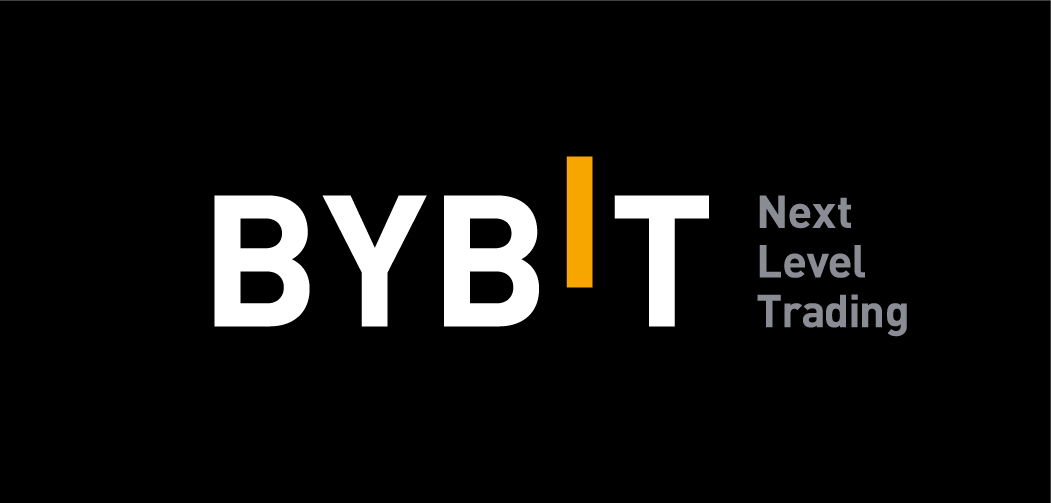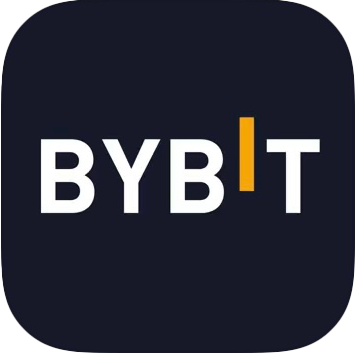BYBITのログイン方法は?
ログイン出来ないときの対処法は?
なんて考えていませんか?
ログインは簡単なステップで完了するので、ログインできない方は是非確認してください!
この記事を読めば、ログインできないときの対処法がすぐに分かるようになります!
また、当サイトではBybit(バイビット)の口コミ・評判についても詳しく紹介しているので、興味がある方はぜひリンク先の記事をご覧ください!
CoinBack(コインバック)とは?

仮想通貨取引所に払う取引手数料を永久キャッシュバックシステムのこと
実はCoinBackを使わないと、、、
1BTC取引だけでも「1600円~3200円の手数料を損しています!」
登録方法は簡単3STEP
- この記事から取引所登録
- CoinBackに登録
- CoinBackに取引所を紐付け
※2つ目以降の取引所アカウントでも作成可能です
- 【iPhone】Bybit(バイビット)へのログイン方法
- 【Android】Bybit(バイビット)へのログイン方法
- 【PC・パソコン】Bybit(バイビット)のログイン方法
- Bybit(バイビット)のパスワードを忘れた時のログイン方法
- Bybit(バイビット)のサブアカウントでのログイン方法
- Bybit(バイビット)にログインできない原因と対処法
- Bybit(バイビット)のログインに関するQ&A
- Bybit(バイビット)のログインに関する口コミ・体験談
- Bybit(バイビット)にログインできない・できなくなったという体験談
- CoinBackを使ってBybitの取引手数料キャッシュバックされていたら・・・
- 【まとめ】Bybit(バイビット)のログイン方法は?
【iPhone】Bybit(バイビット)へのログイン方法
まずはBybitのログイン方法について解説していきます。
Bybitの口座開設がまだ済んでないあなたは、こちらの記事を見ながら口座開設してみてください。
また、Medivers様はFTX Japanの口座開設方法や使い方を解説しているのでそちらも参考にしましょう。
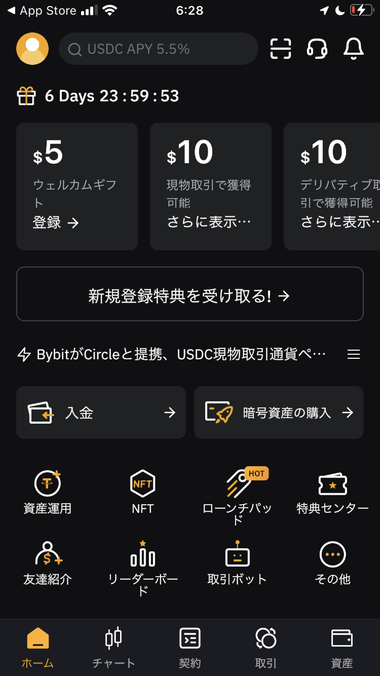
まず、アプリのトップページはこのようになっています。
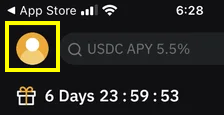
左上の人間のアイコンを押してください。
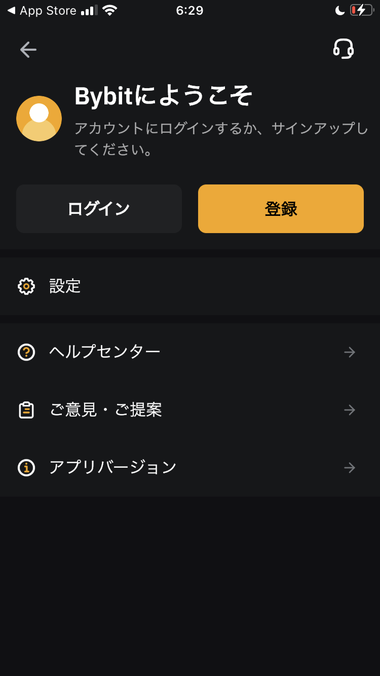
ログイン画面になります。
「ログイン」を押します。
メールアドレス
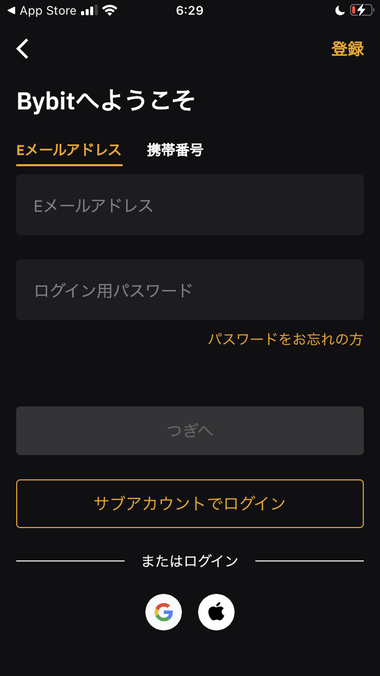
「ログイン」を押すと、最初の画面は「Eメールアドレス」でのログイン画面になっています。
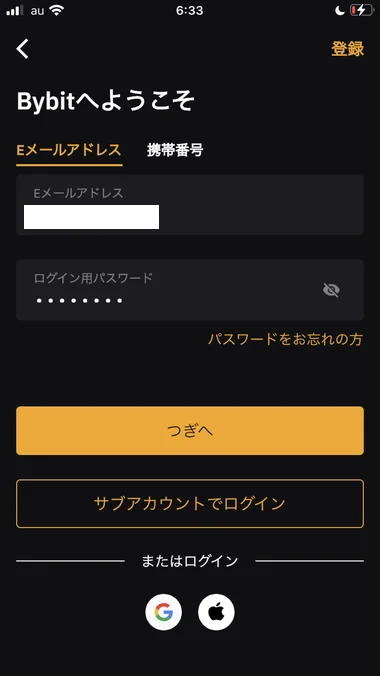
このようにメアドと)パスワードを入力し「つぎへ」を押します。
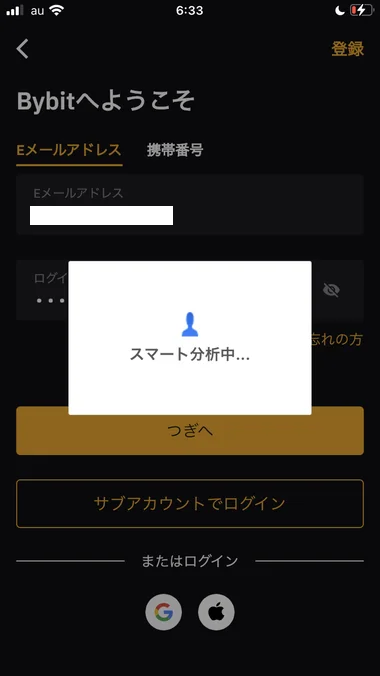
「スマート分析中…」と出ます。
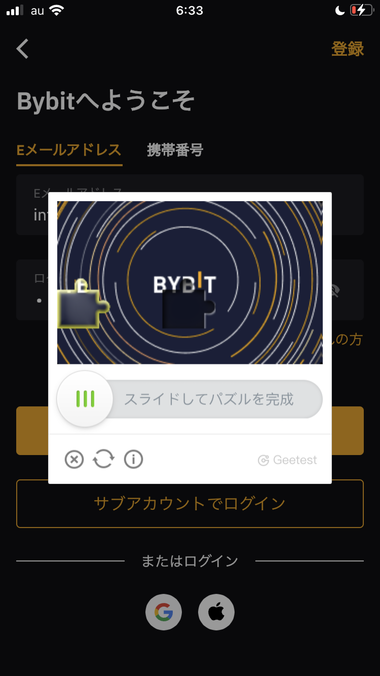
このようなパズル画面になります。
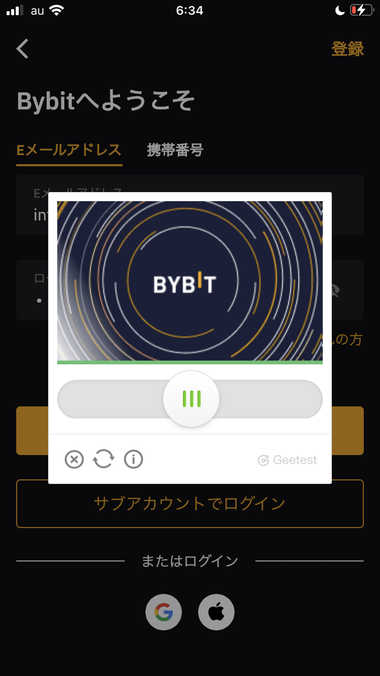
パズルをスライドさせて合わせます。
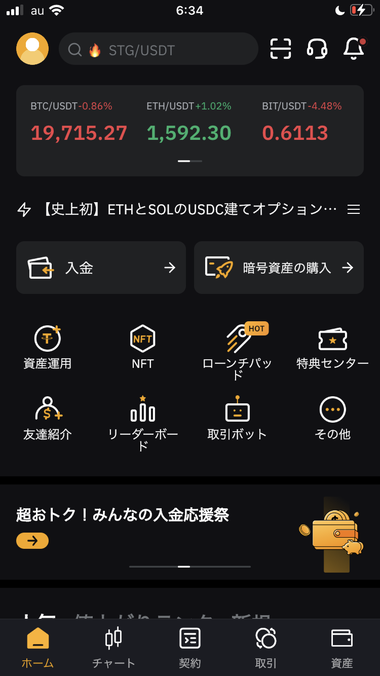
これでログインできました。
電話番号
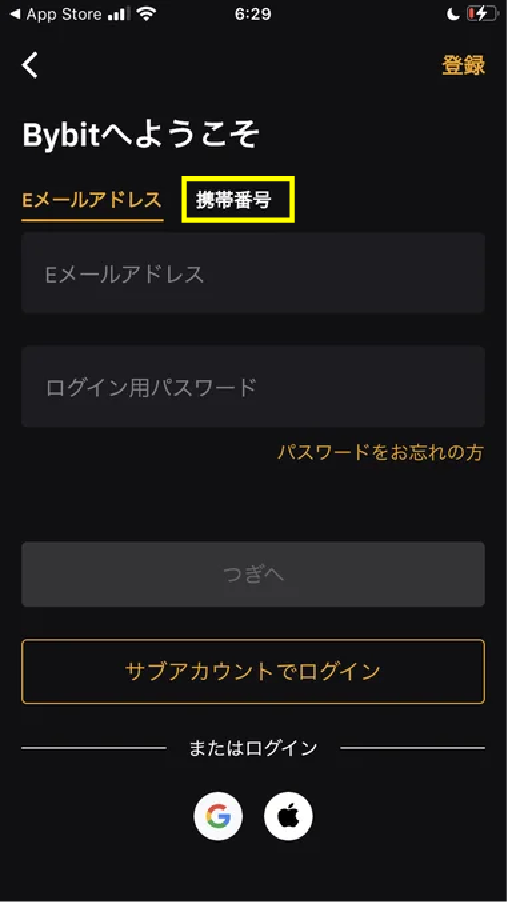
電話番号でログインする場合、最初の画面で「携帯番号」を選びます。
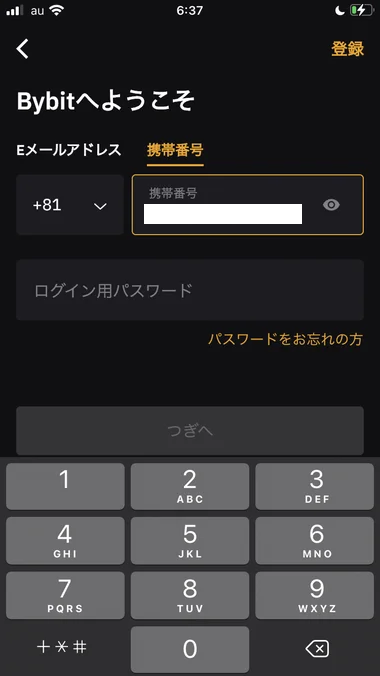
すると、このような電話番号の入力画面になります。
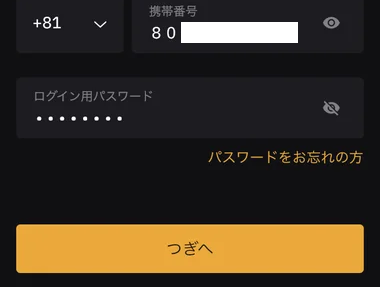
電話番号は「080」なら「80」のように、最初のゼロなしで入力します。
電話番号とパスワードを入力したら「つぎへ」を押します。
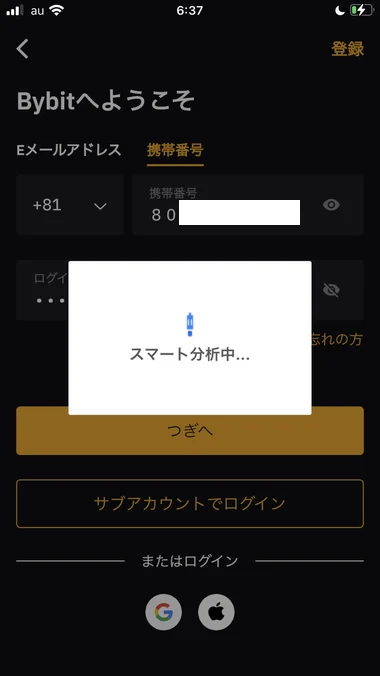
「スマート分析中」と出ます。
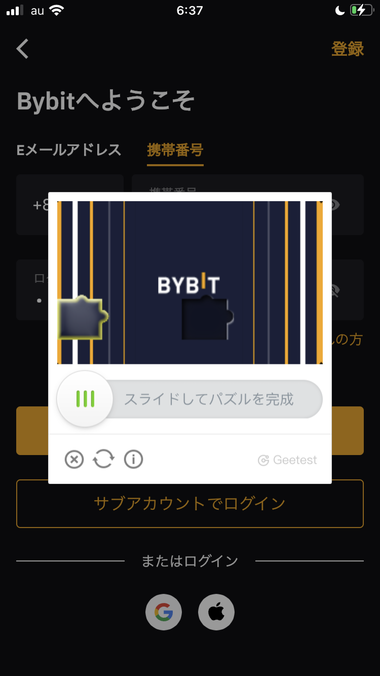
パズルが出るのでスライドします。
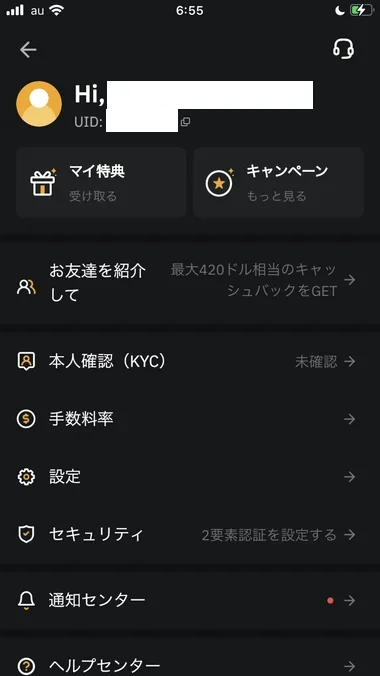
ログインできました。
Googleアカウント
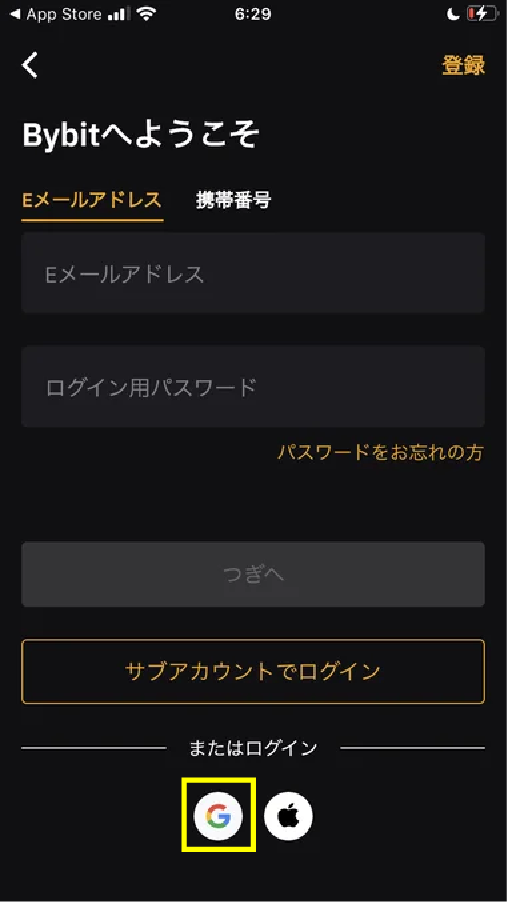
まず、最初の画面で「Googleのアイコン」を押します。
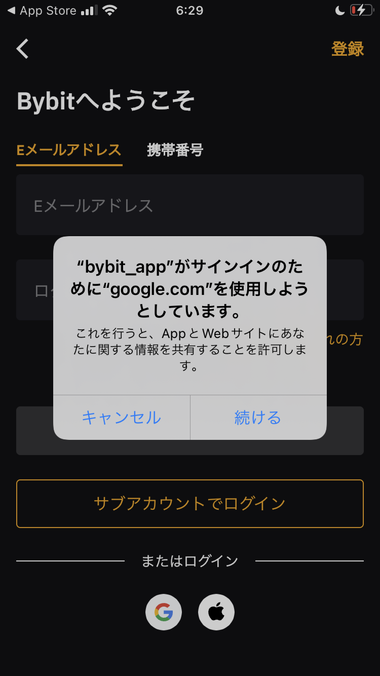
「Bybitがログインのために、あなたのGoogleアカウントを使おうとしています」というメッセージが出ます。
「続ける」を押します。
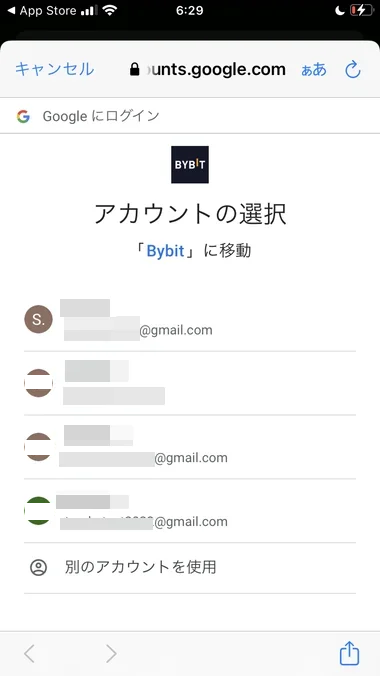
Googleのアカウントの中から、ログインに使うものを選びます。
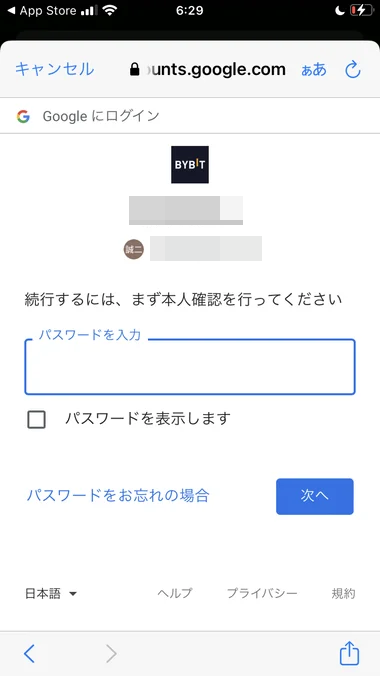
選んだアカウントのパスワードを入力します。
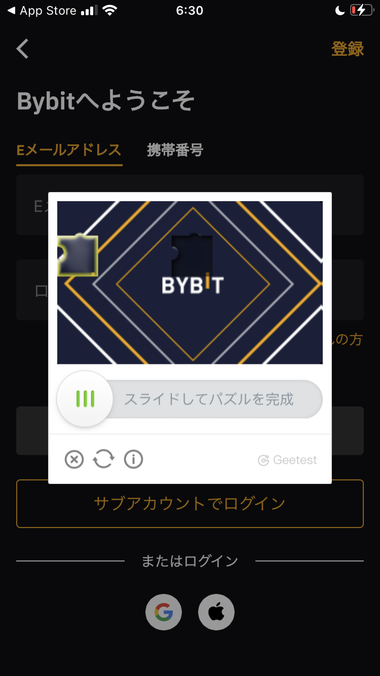
パズル画面が出るので、スライドして合わせます。
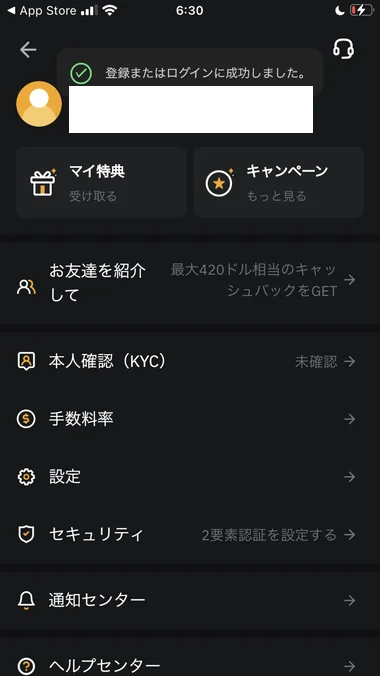
「登録またはログインに成功しました」と出ます。
Googleアカウントの場合、次に説明するApple IDと違い、
- そのGoogleアカウントで使っているメアドで、
- 作成されたBybitアカウントがあれば、
- そのBybitアカウントにログインする
ようになっています。
Apple IDの場合は逆で、
- そのApple IDで使っているメアドで、
- 作成されたBybitアカウントがあっても、
- 別の新しいアカウントが作成される
ようになっています。
つまり「パスワードを忘れたからAppleでログイン」ということはできません。
この点、パスワード忘れの時に使えるGoogleアカウントは、BybitへのログインではAppleより便利です。
(逆に登録はAppleの方が便利ともいえます)
Apple ID
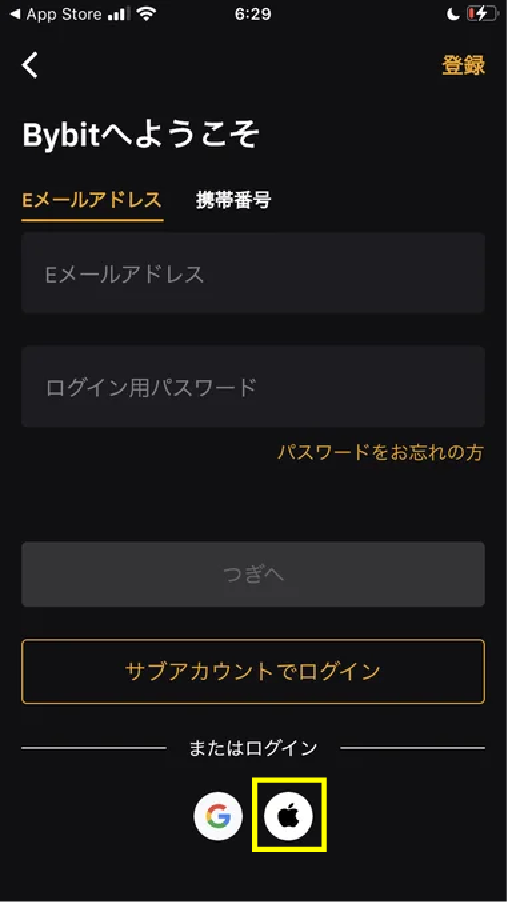
最初の登録をApple ID(アップル)でした場合、Appleでのログインもできます。
「最初の登録をAppleでなくメアドや電話番号でした」という場合、あなたがiPhoneを使っていても、この方法は使えません。
(Apple IDでBybitに新規登録することになります)
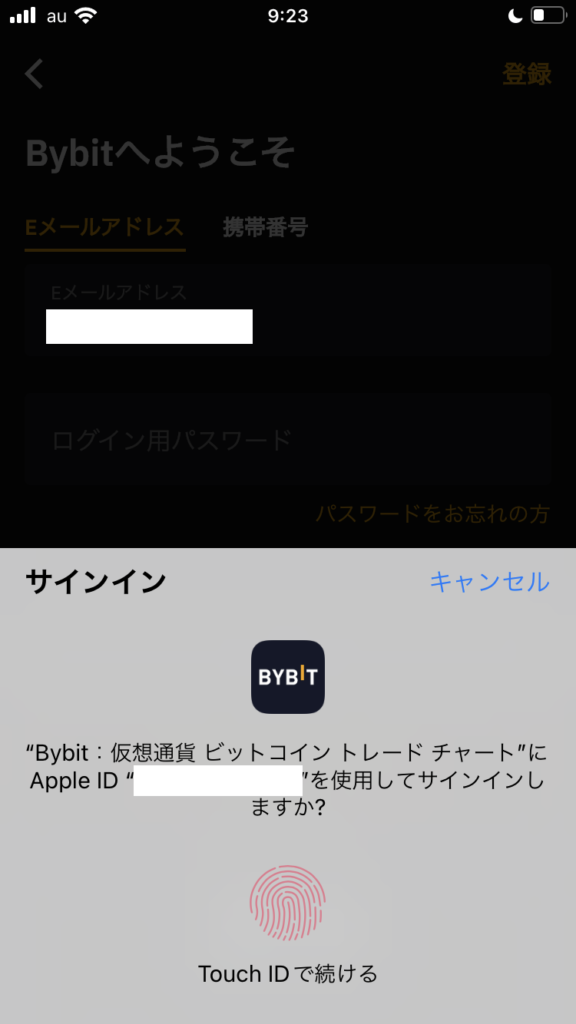
Appleのアイコンを押すと、Apple IDの「サインイン」の画面になります。
ここで、Apple IDに登録しているメアドが出ますが、そのメアドで登録していても、そのアカウントにはログインできません。
(実際に試しました)
最初のアカウント作成をAppleでしなかった人は、この画面は「Appleでの新規登録」の画面になります。
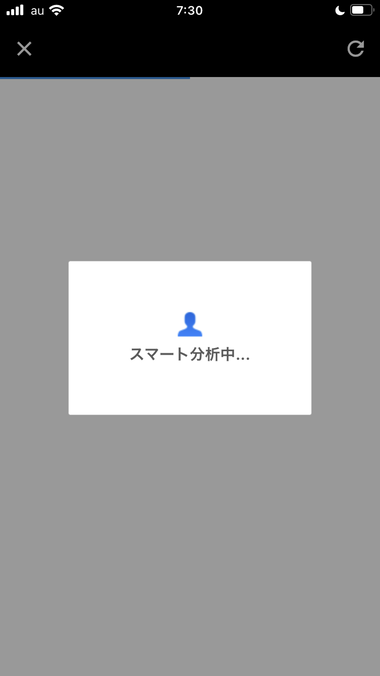
すでにAppleで登録済みの場合、このように「スマート分析中」となります。
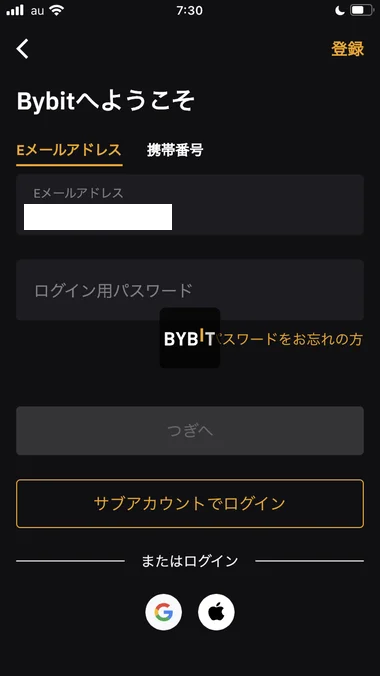
この画面になり、真ん中で「Bybit」のロゴが短時間点滅しています。
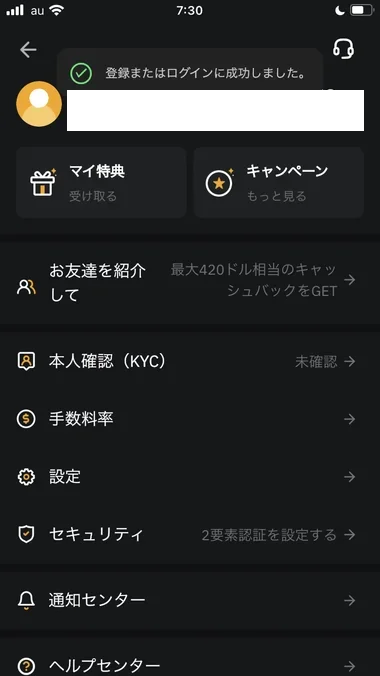
そして、画面が切り替わり「登録またはログインに成功しました」と出ます。
【Android】Bybit(バイビット)へのログイン方法
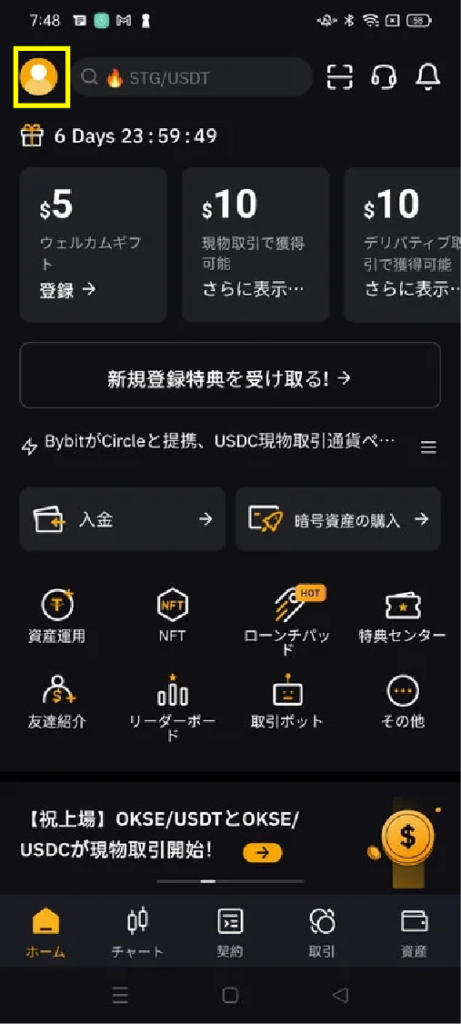
まず、アプリの最初の画面はこのようになっています。
左上の人間のアイコンを押してください。
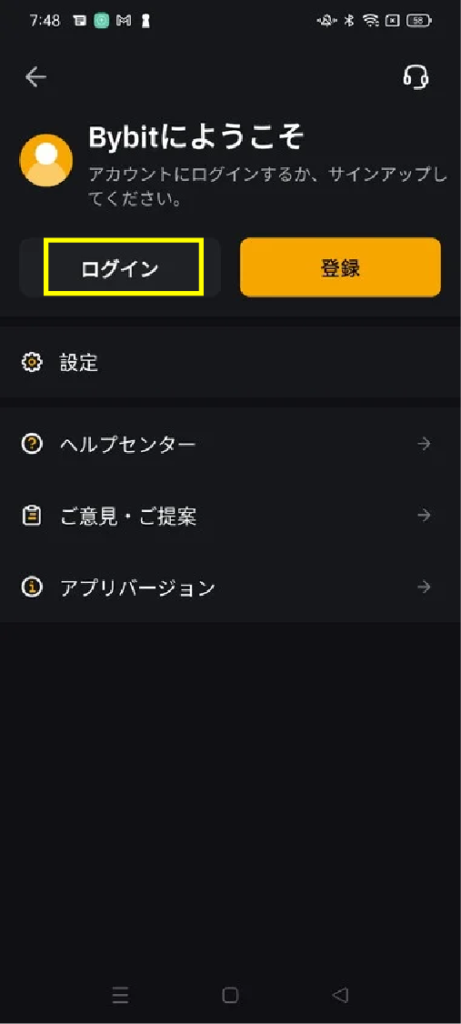
このように「Bybitにようこそ」という画面が出ます。
左上の「ログイン」をタップします。
メールアドレス
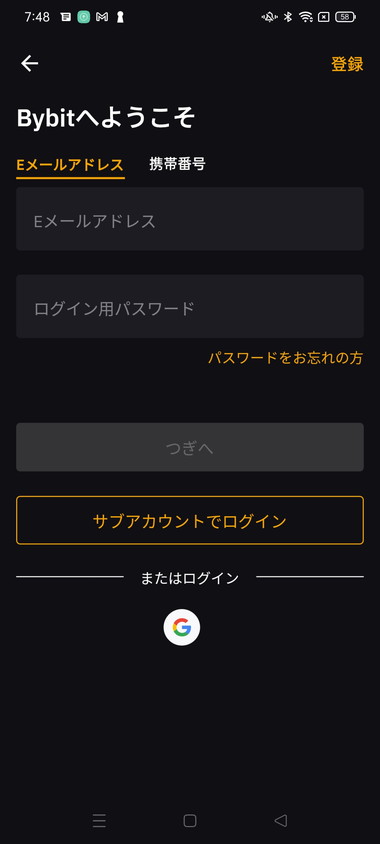
「ログイン」を押した時点で、上のように「Eメールアドレス」を入力する画面になっています。
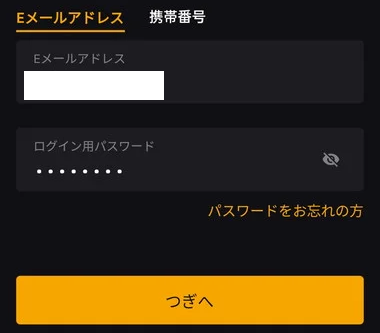
メールアドレスとパスワードを入力して「つぎへ」を押します。
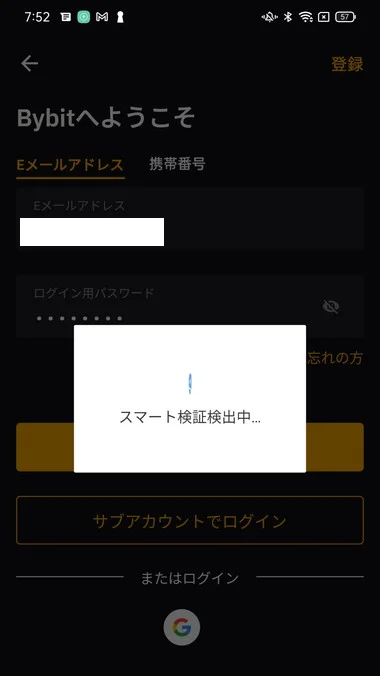
「スマート検証検出中…」という画面になります。
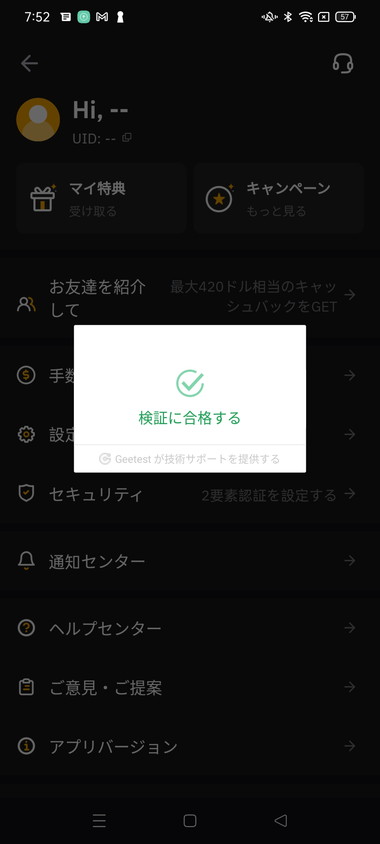
「検証に合格する」と出ます。
これでログイン完了です。
電話番号
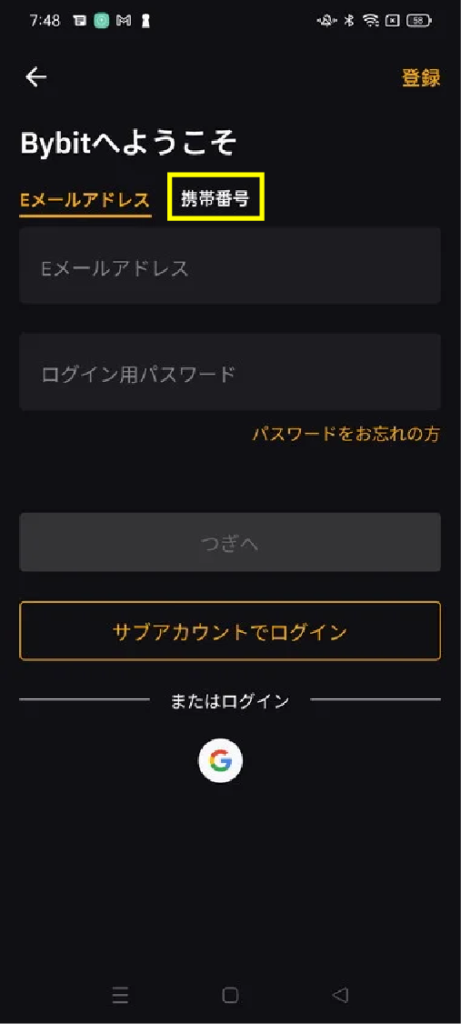
最初の画面で「携帯番号」を選びます。
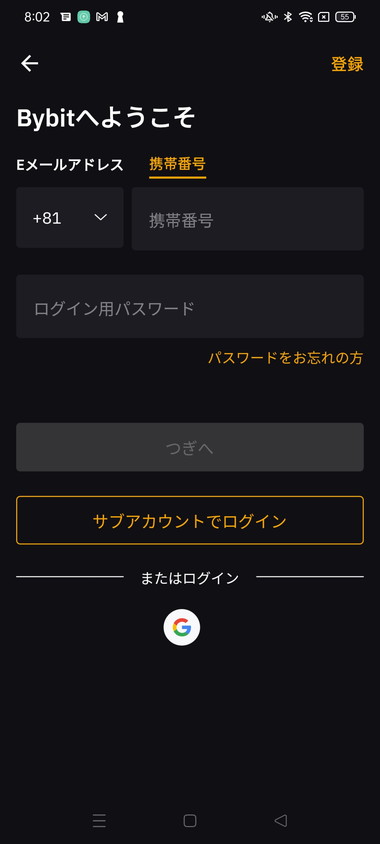
この画面になるので、電話番号とパスワードを入力します。
電話番号は最初のゼロを省き「090」なら「90」から始めます。
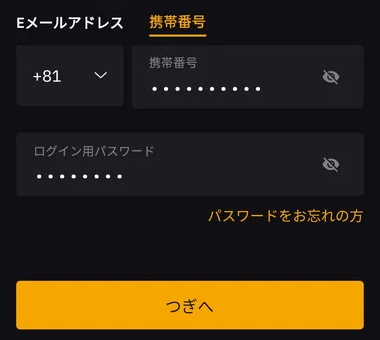
電話番号とパスワードを両方入力したら「つぎへ」をタップします。
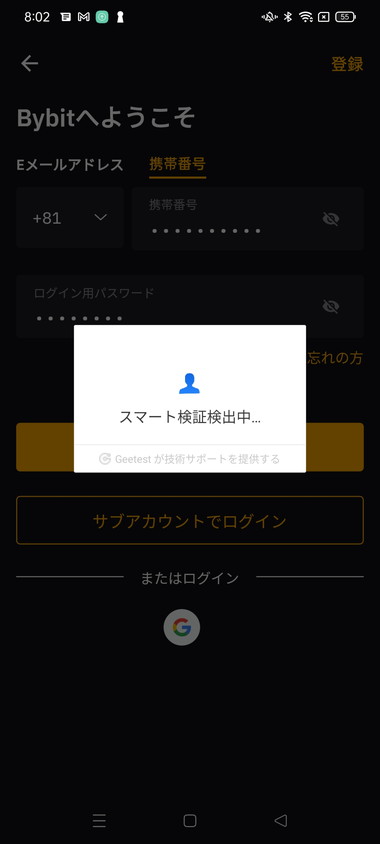
「スマート検証検出中」と出ます。
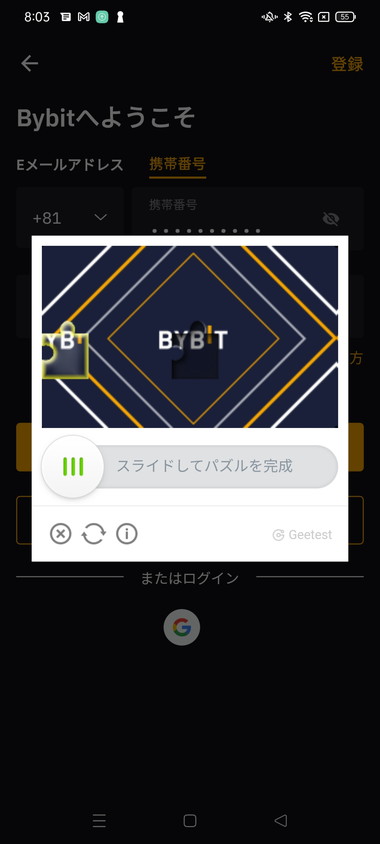
パズルをスライドさせて完成させます。
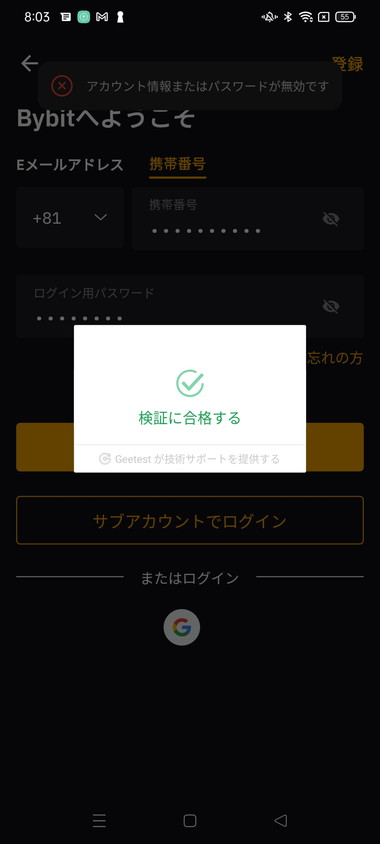
「検証に合格する」と出て、ログイン完了です。
Googleアカウント
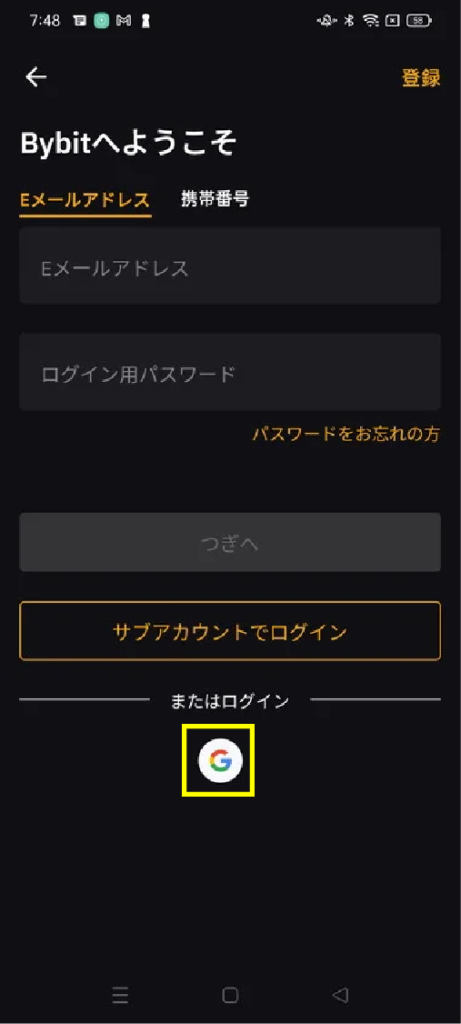
まず、最初の画面でGoogleのアイコンをタップします。
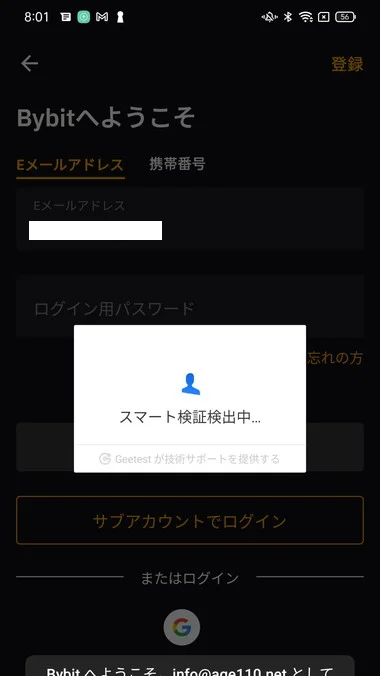
Androidの場合は、すでにGoogleアカウントにログインしていることがほとんどです。
そのため「Bybitへようこそ。○○としてGoogleにログインしています」と出ます。
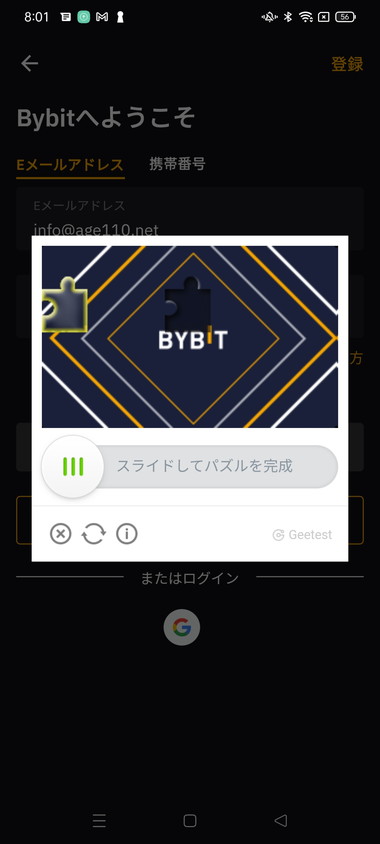
パズルでの認証画面になります。
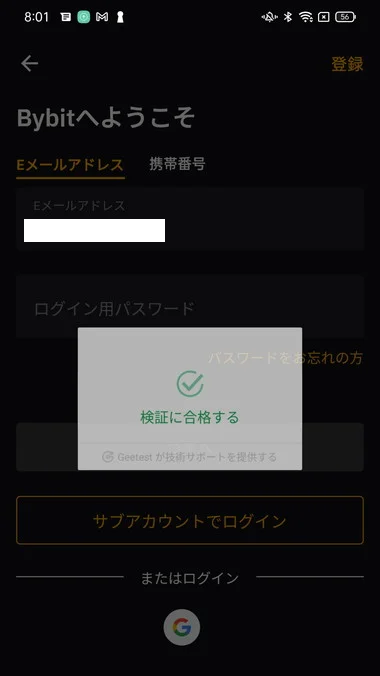
「検証に合格する」と出ます。
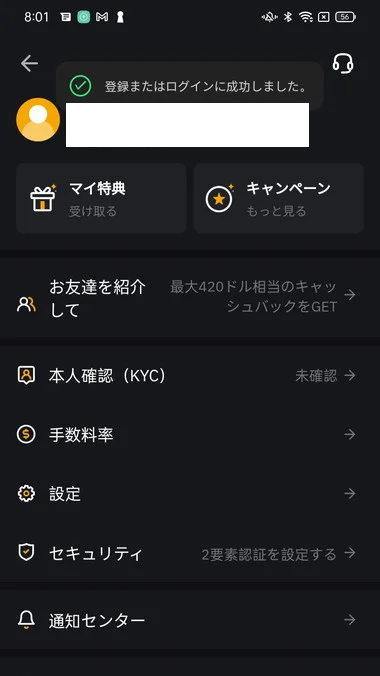
「登録またはログインに成功しました」と出て、ログイン完了です。
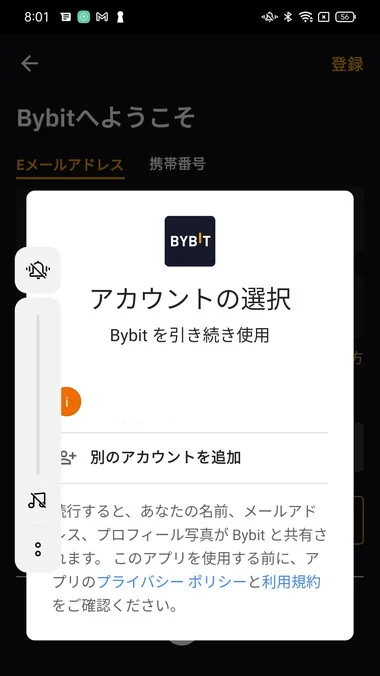
なお、一度Googleでログインすると、その後ログアウトして再度ログインする時、このように「前と同じアカウントを使うか」を聞かれます。
ここで別のアカウントの切り替えることもできます。
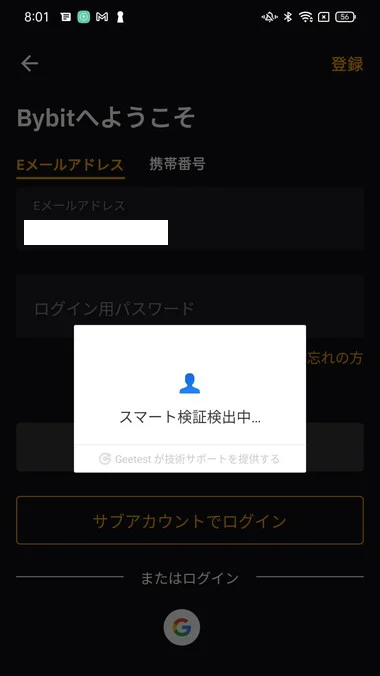
ちなみに、同じアカウントの場合、前回のログインから一定時間内であればパズル認証がありません。
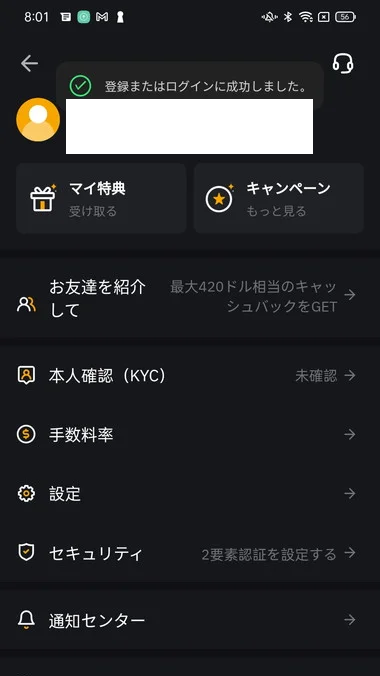
このように「すぐにログイン完了」となります。
Androidユーザーであれば「Googleでログイン」が一番便利です。
【PC・パソコン】Bybit(バイビット)のログイン方法
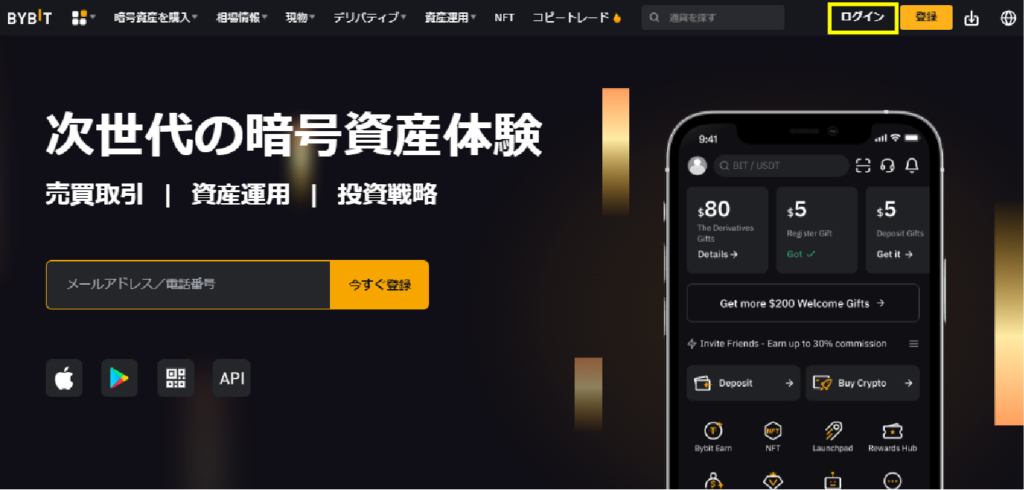
まず、Bybitのトップページにアクセスします。
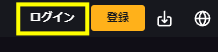
右上にある「ログイン」のボタンを押します。
メールアドレス
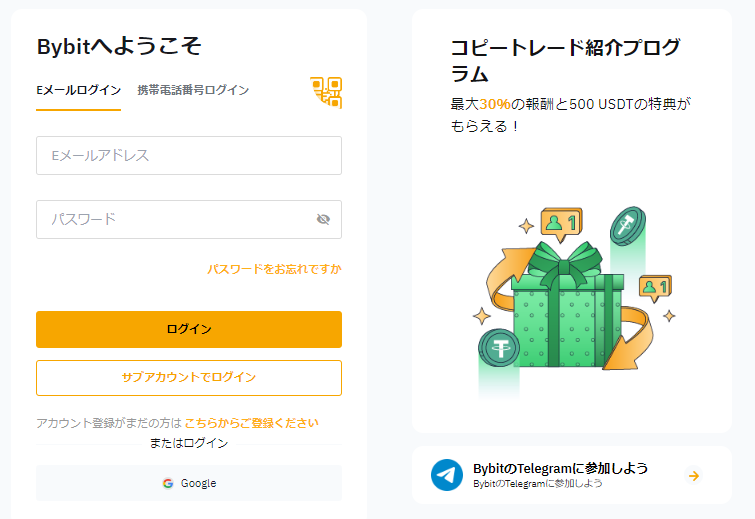
「Bybitへようこそ」という画面になります。
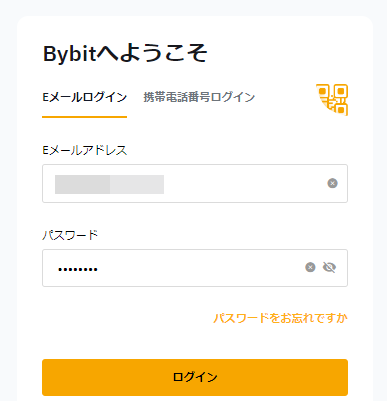
メールアドレス・パスワードを入力して「ログイン」のボタンを押します。
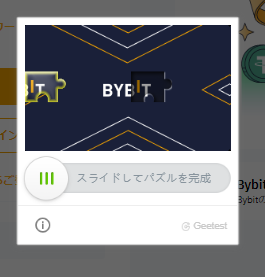
パズル画面になるので、スライドして合わせます。
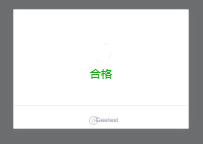
「合格」という小さい文字が出ます。
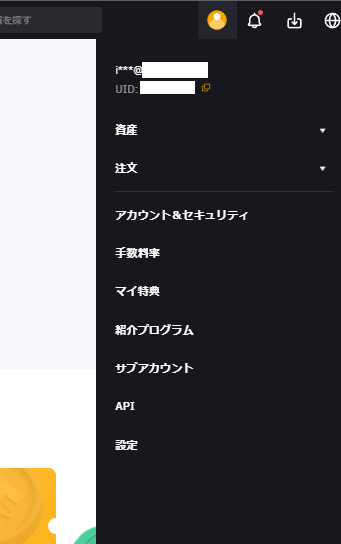
ログインに成功しました。
人間のアイコンを押すと、上のようにIDが表示されます。
Googleアカウント
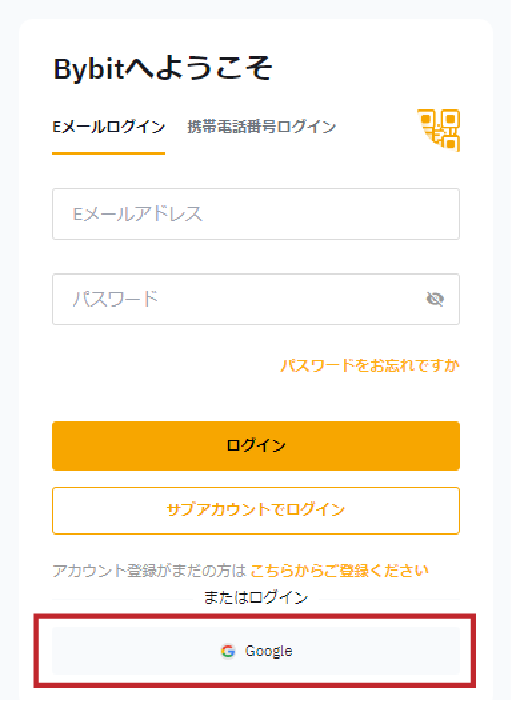
最初の「Bybitへようこそ」の画面で「Google」のボタンを選びます。
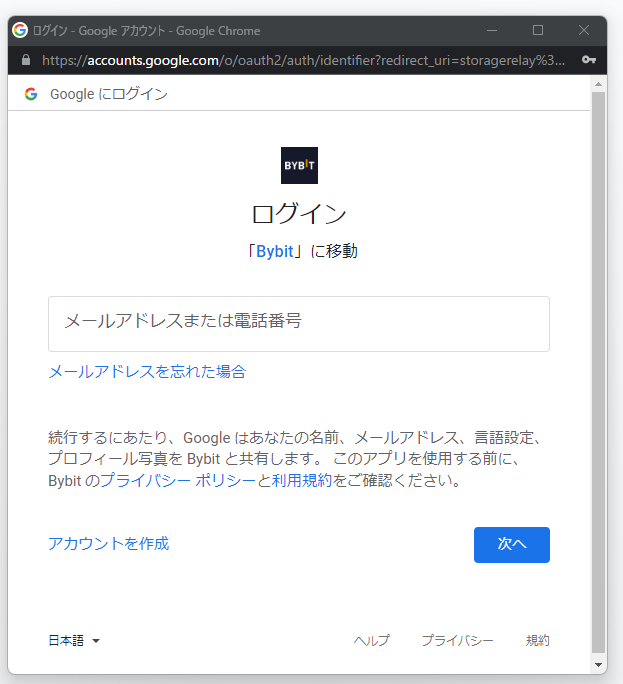
上のような「ログイン」「Bybitに移動」という画面になります。
メールアドレスか電話番号を入力します。
(BybitでなくGoogleに登録しているものです)
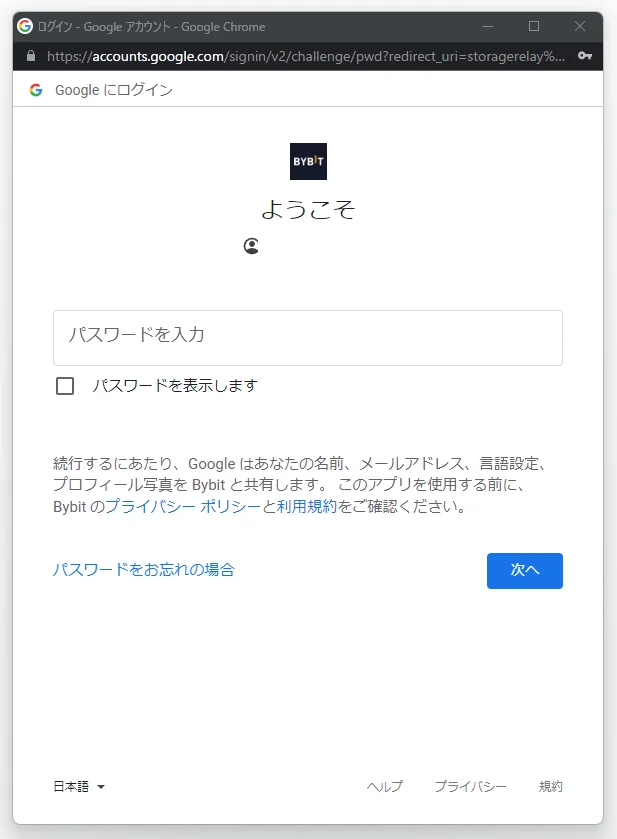
今回はメールアドレスを使いました。
いつもGoogleで使っているパスワードを入力し「次へ」を押します。
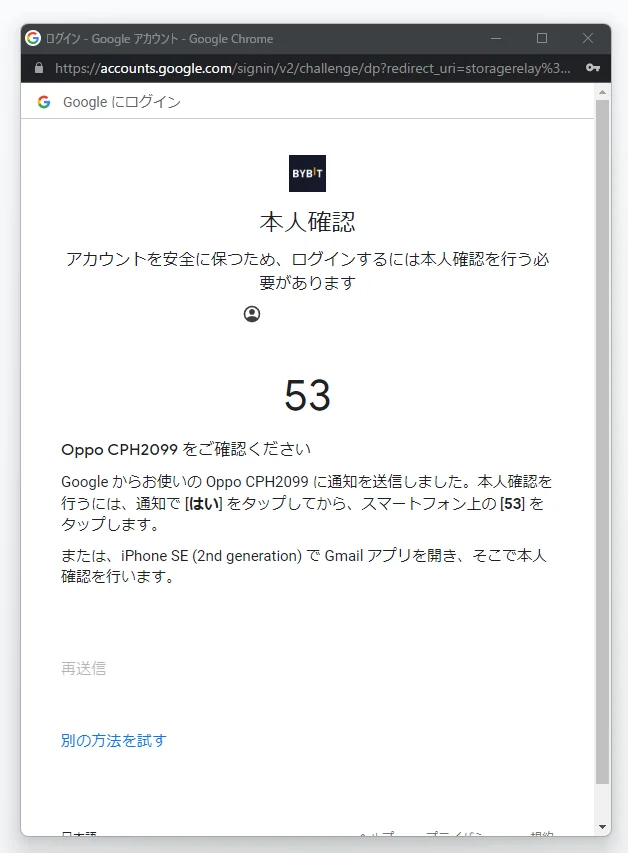
このように2桁の数字が表示されます。
Androidを使っている人の場合「Androidを見てください」という指示が出ています。
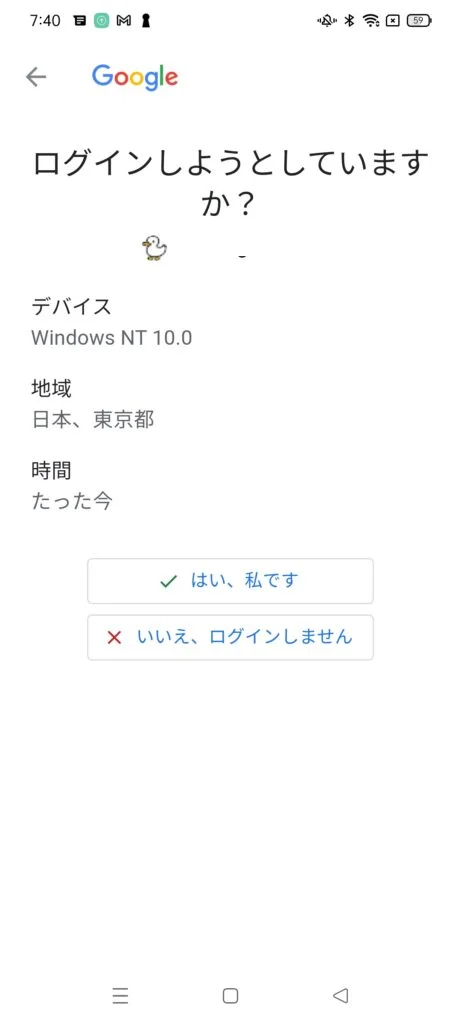
Androidを開くと、このような「ログインしようとしていますか?」という画面になっています。
「はい、私です」を押します。
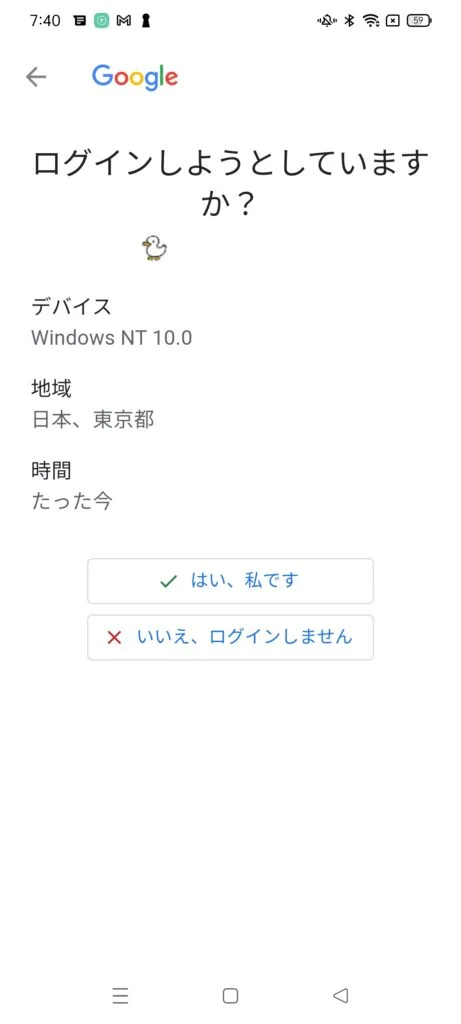
3つの数字が表示されています。
先ほどBybitで表示されていた数字を選びます。
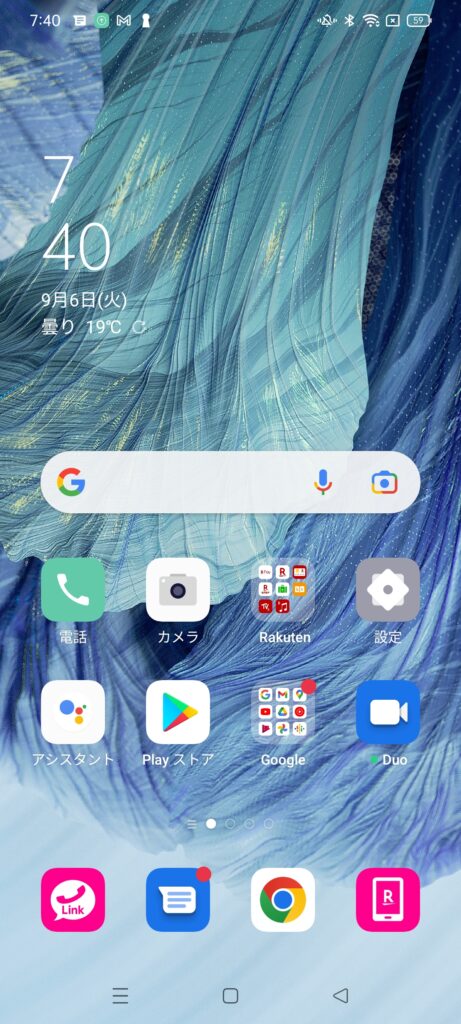
これでAndroidの方はホーム画面になります。
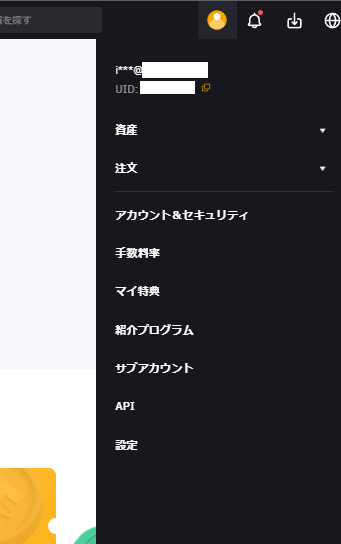
Androidを見ている間にパソコンの方はログインが完了していました。
Bybit(バイビット)のパスワードを忘れた時のログイン方法
Bybitにログインできない原因で最も多いのは「パスワードを忘れた」ことでしょう。
ここでは、パスワードを忘れた時のログイン方法を「iPhone・Android・パソコン」の3つの端末それぞれで解説していきます。
iPhoneでのやり方
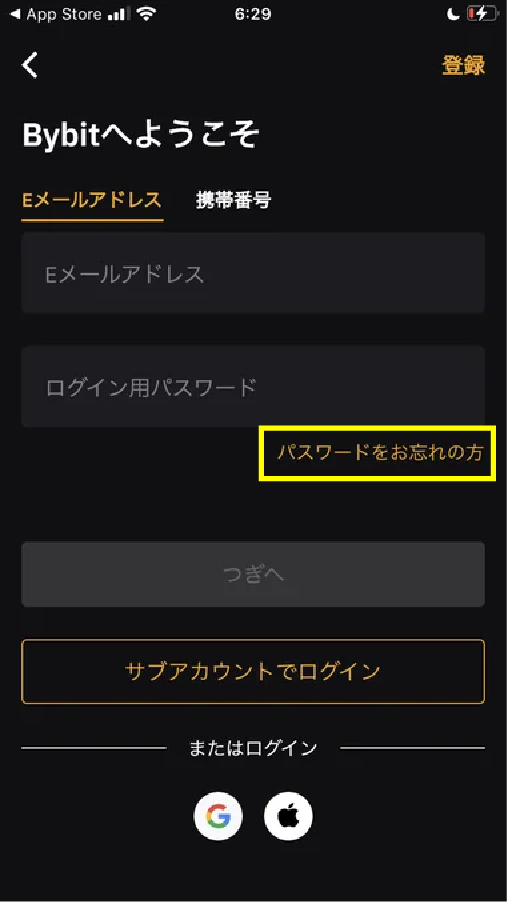
まず「パスワードをお忘れの方」を選びます。
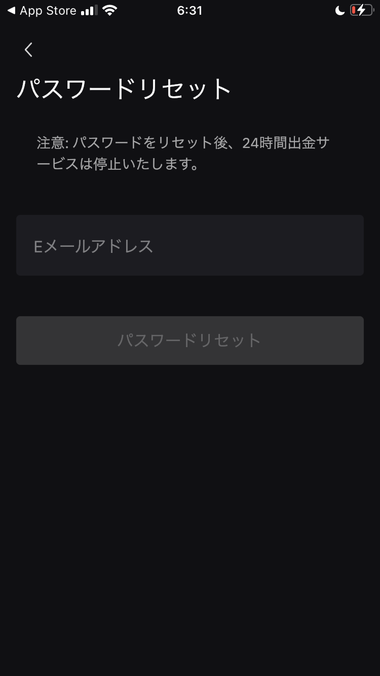
「パスワードリセット」の画面になります。
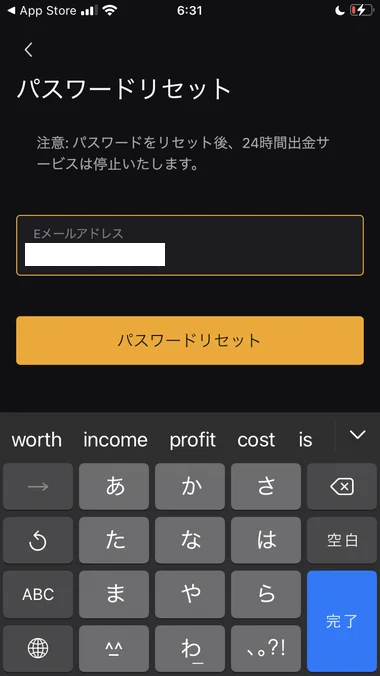
Bybitに登録したメールアドレスを入力します。
(登録していないアドレスは使えません)
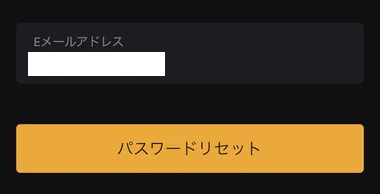
入力したら「パスワードリセット」を押します。
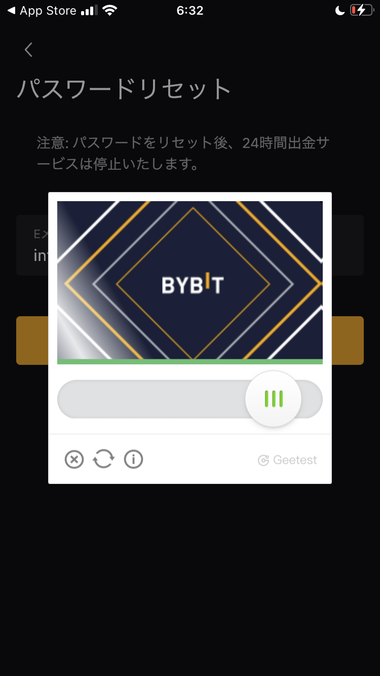
パズルの認証をします。
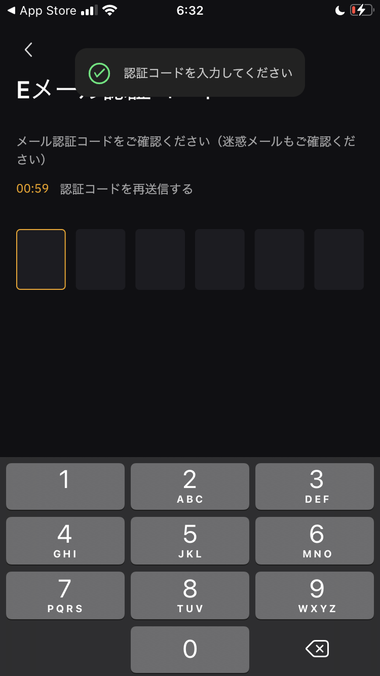
登録しているメールアドレスに、認証コードが送られています。
メールを確認します。
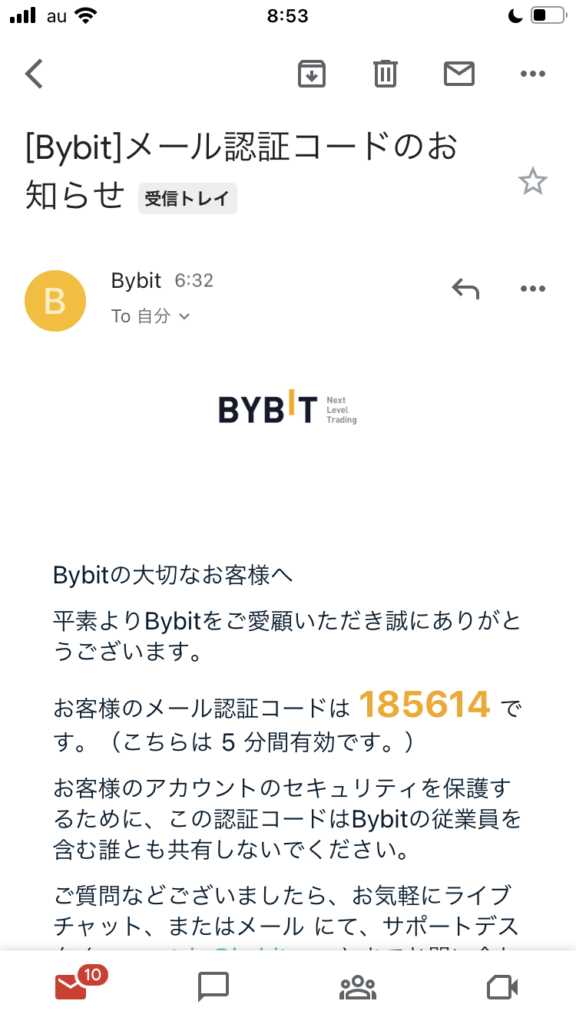
このようなメールが届いているので、この6桁の数字を入力します。
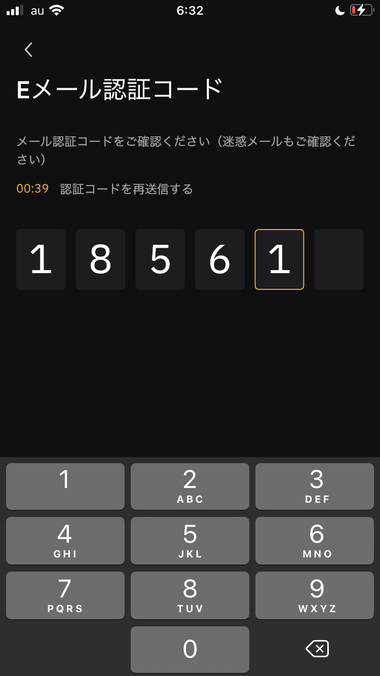
入力すると自動的に先に進みます。
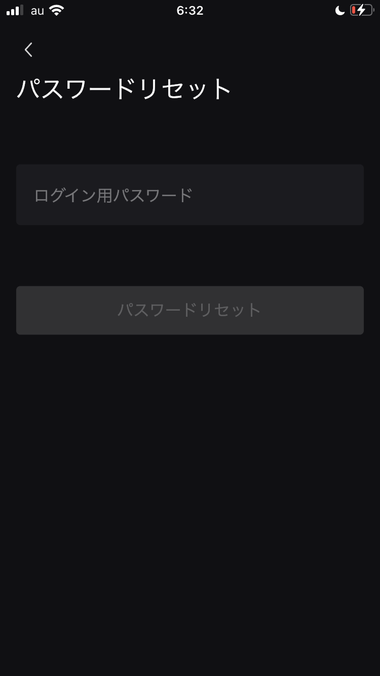
「パスワードリセット」の画面になります。
新しく設定したいパスワードを入力します。
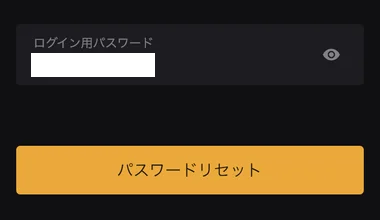
入力したら「パスワードリセット」のボタンを押します。
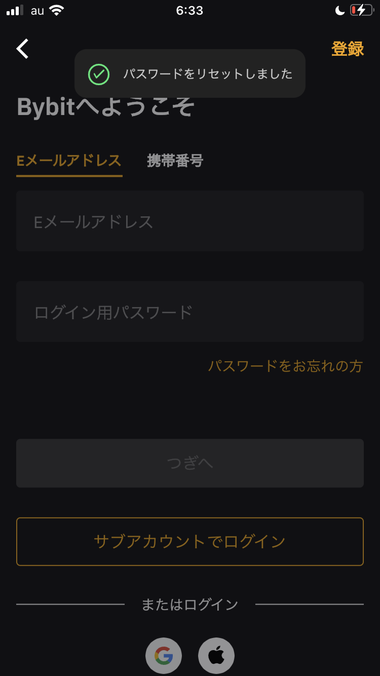
「パスワードをリセットしました」というメッセージが出て、設定完了です。
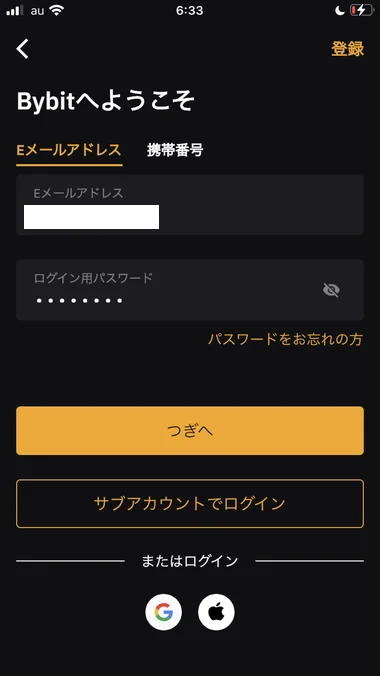
後は、メールアドレスと新しいパスワードでログインするのみです。
Android(アンドロイド)でのやり方
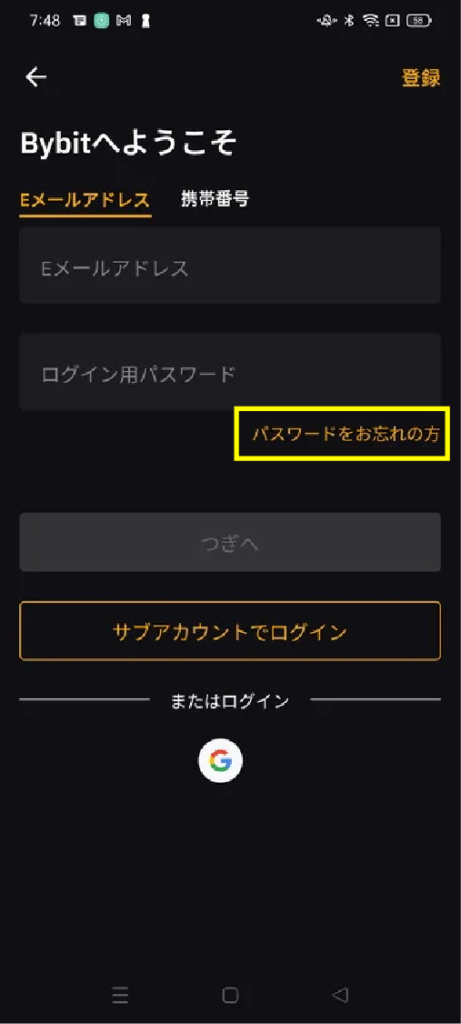
まず「パスワードをお忘れの方」をタップします。
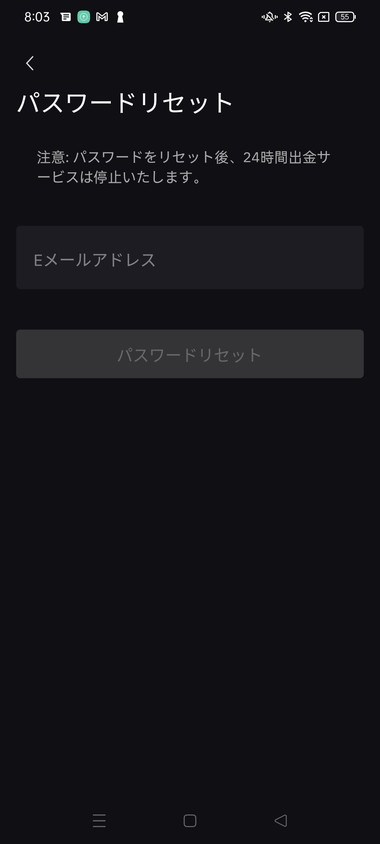
「パスワードリセット」の画面になります。
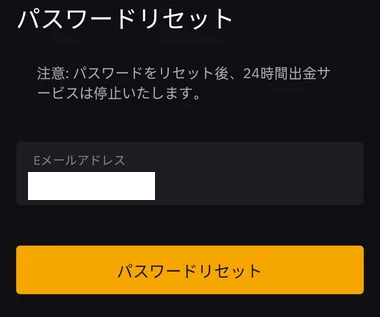
登録しているメールアドレスを入力し「パスワードリセット」のボタンをタップします。
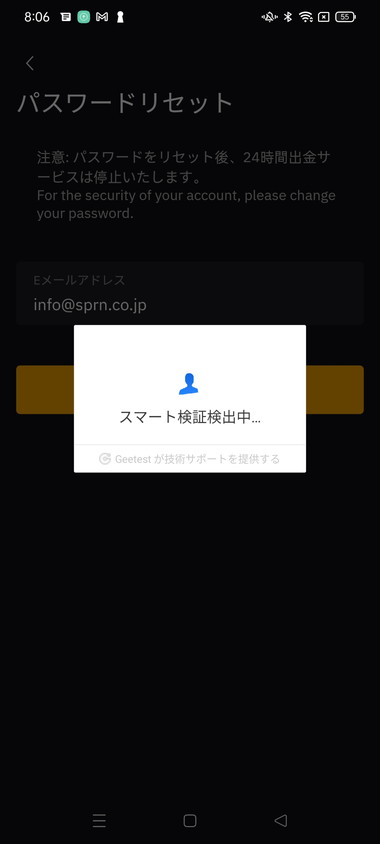
「スマート検証検出中…」となります。
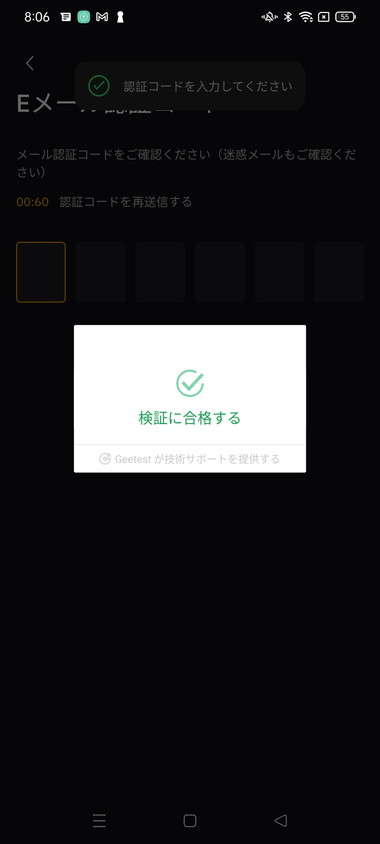
「検証に合格する」と出ます。
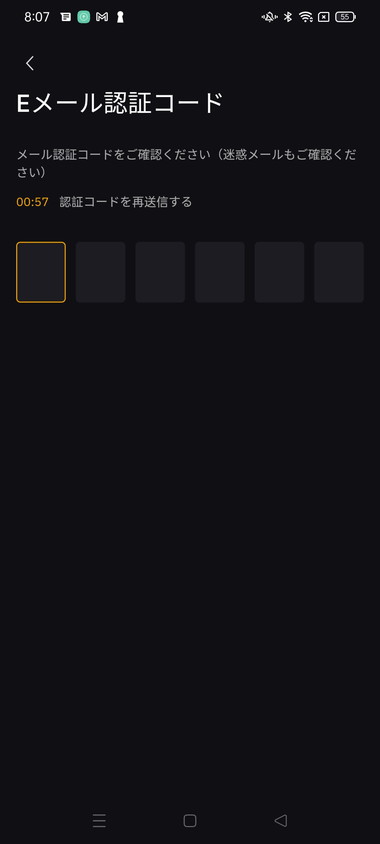
Eメール認証コードが、登録しているアドレスに送られました。
メールをチェックします。
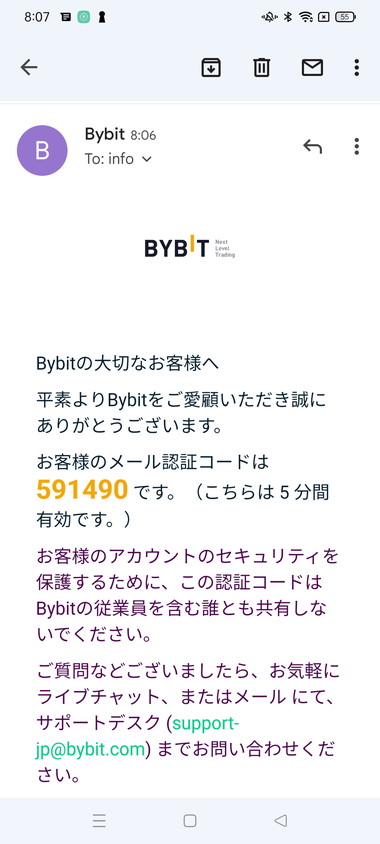
このような数字6桁のコードが届いています。
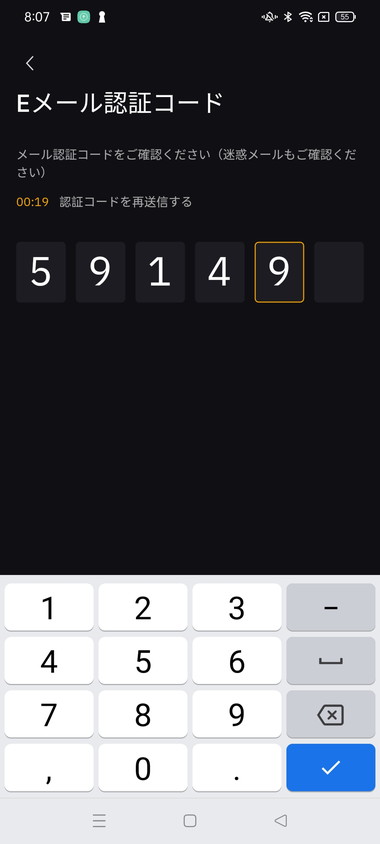
数字を入力します。全部入力したら自動的に画面が動きます。
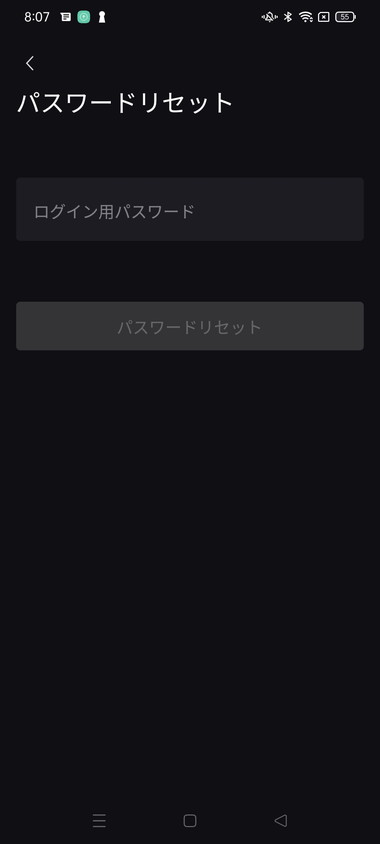
「パスワードリセット」の画面になります。
新たに設定したいログイン用パスワードを入力します。
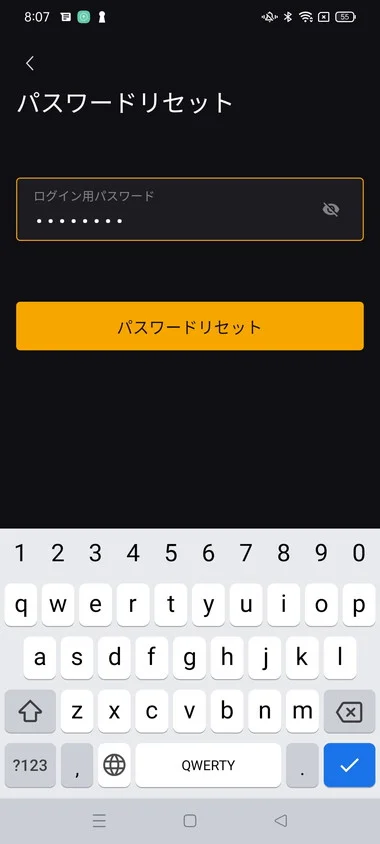
入力したら「パスワードリセット」のボタンをタップします。
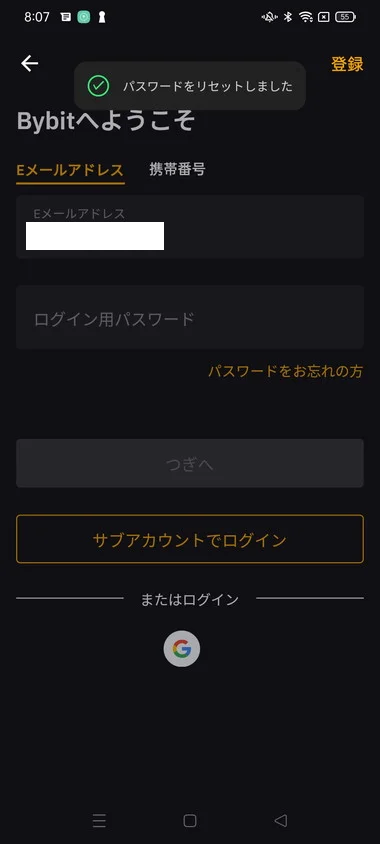
「パスワードをリセットしました」というメッセージが出ます。
これでリセット完了です。
後は、新しいパスワードでログインするのみです。
PC・パソコンでのやり方
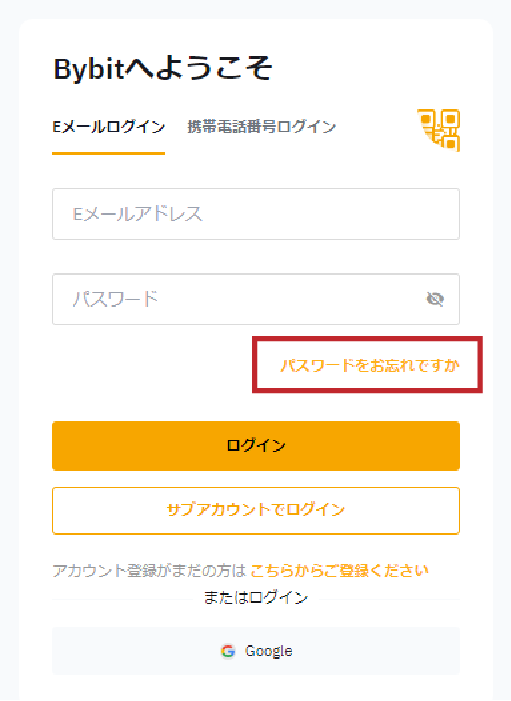
まず、最初の画面で「パスワードをお忘れですか」をクリックします。
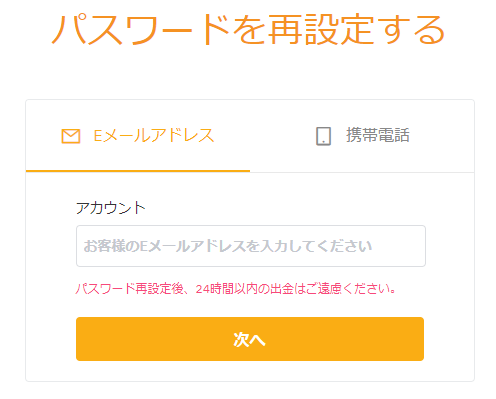
「パスワードを再設定する」の画面になります。
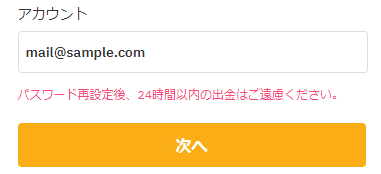
アカウントをメールアドレスで作成した場合は、そのメアドを入力します。
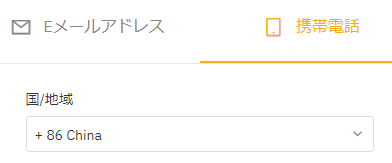
電話番号の場合は、このように「携帯電話」を選びます。
初期設定の国が「+86 China」となっているので、これを日本にします。
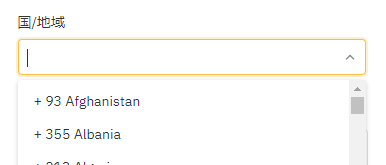
一番簡単な方法は、まず全部消すことです。
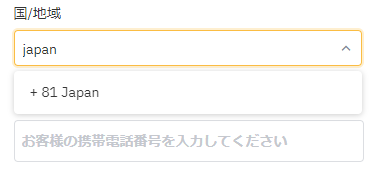
そして、空欄に「japan」と入力すると「+81 Japan」が出ます。
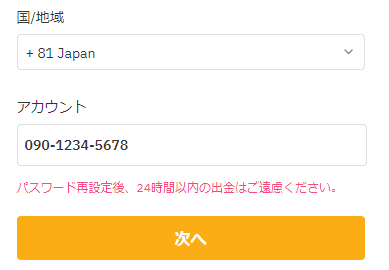
あとはこの状態で電話番号を入力し「次へ」を押します。
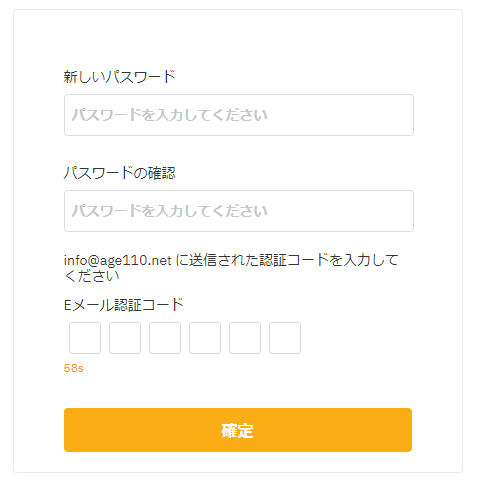
メールアドレスでも電話番号でも「次へ」を押すとこの画面になります。
- 新しいパスワードを入力し、
- その確認を入力し、
- メアド・SMSに送られたコードを入力
という流れです。
今回はメールをチェックします。
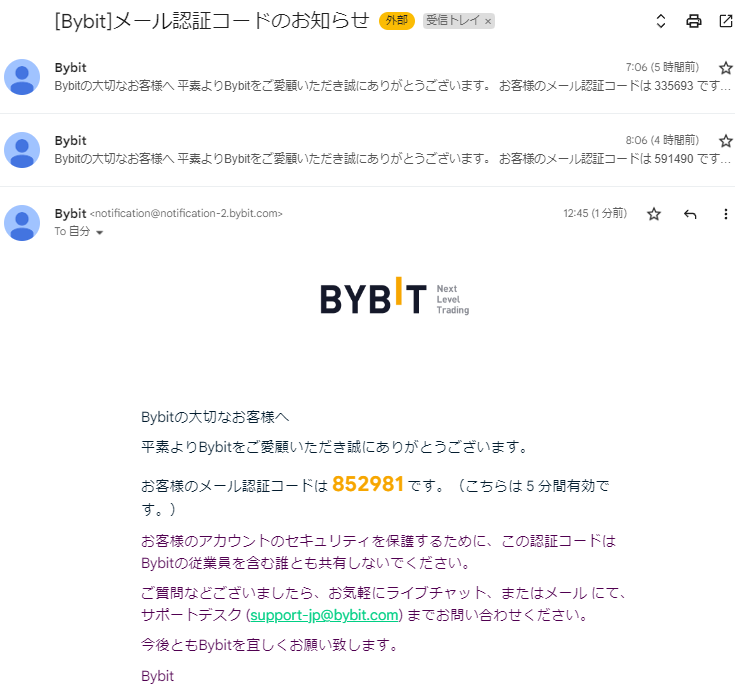
このようなメールが届いています。
この認証コードを入力します。
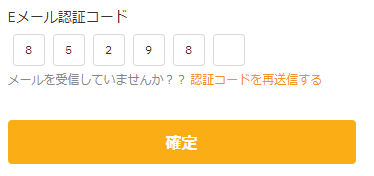
入力したら「確定」を押します。
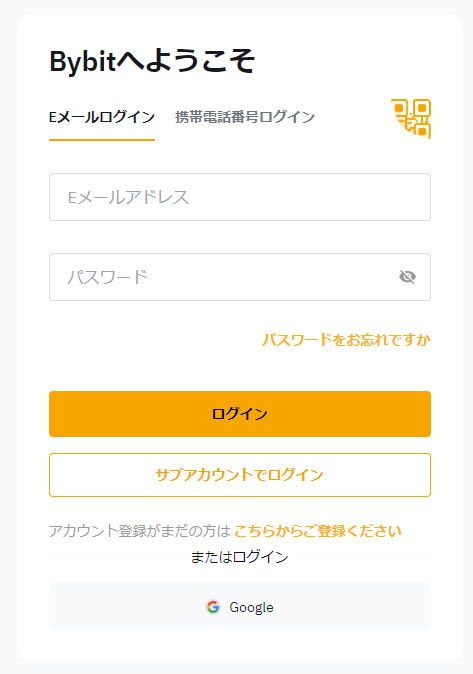
一瞬「成功しました」という文字が出て、すぐに上の画面に戻ります。
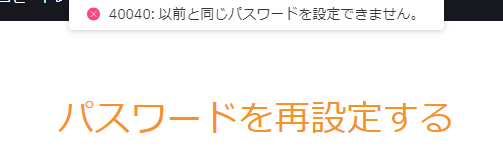
なお、以前と同じパスワードは設定できません。
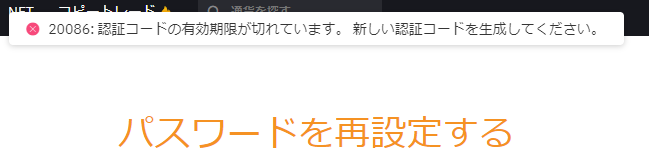
また、時間が経って認証コードの期限が切れたら、再送信する必要があります。
Bybit(バイビット)のサブアカウントでのログイン方法
Bybit(バイビット)では「サブアカウント」でのログインもできます。
サブアカウント(サブ垢)は事前に作っている必要があります。
ここでは、事前にサブアカウントを持っていた場合のログイン方法を「iPhone・Android・PC」で分けて説明します。
iPhoneでの手順
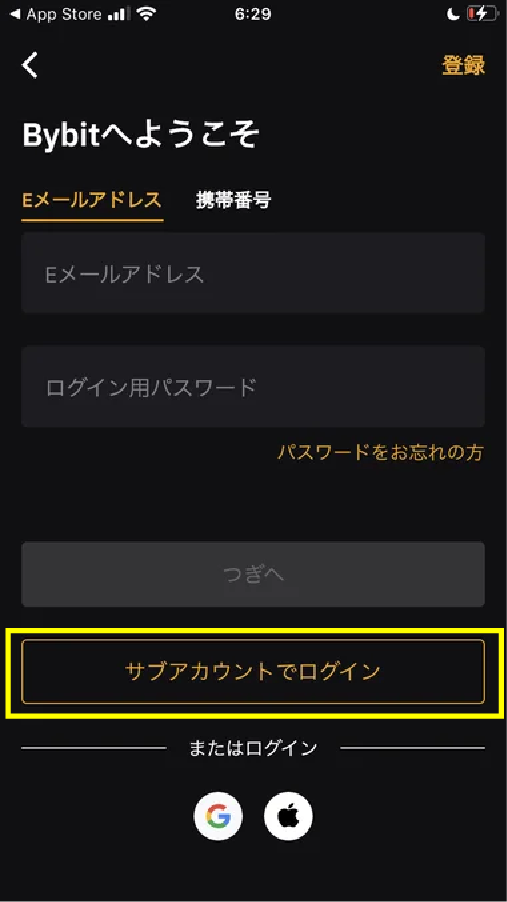
まず、最初の画面で「サブアカウントでログイン」を選びます。
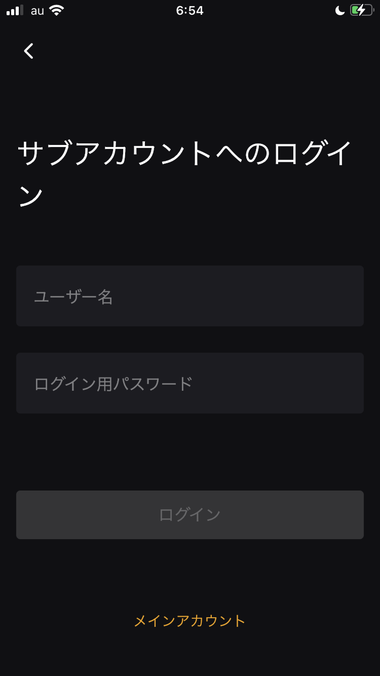
「サブアカウントへのログイン」の画面になります。
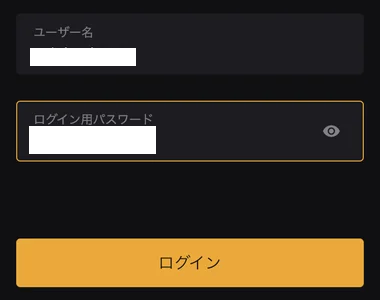
「ユーザー名」「ログイン用パスワード」を入力し「ログイン」を押します。
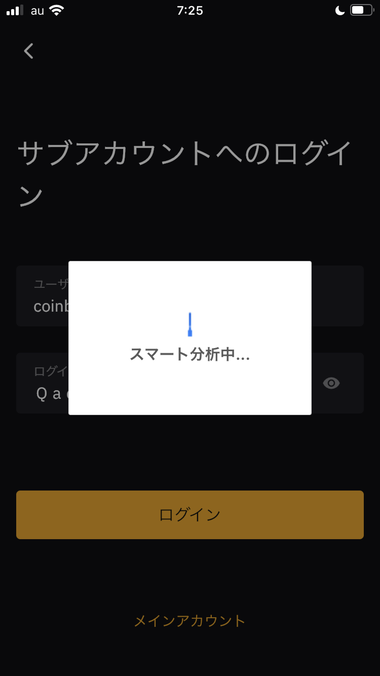
「スマート分析中」の画面になります。
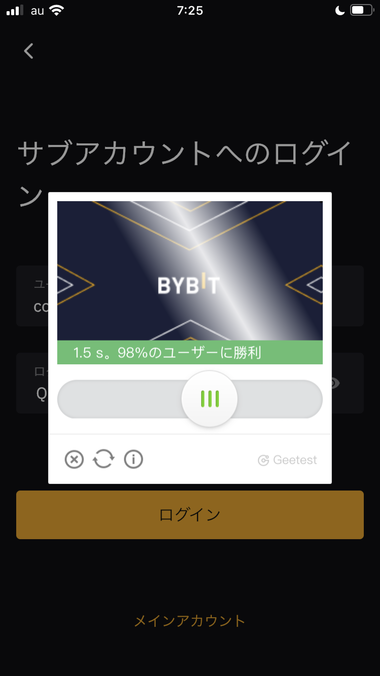
パズル画面になるので、合わせます。
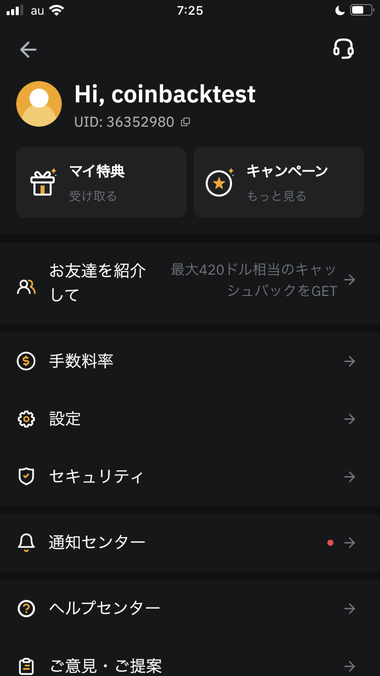
ログインできました。
サブアカウントは「メールアドレス」でなく「ユーザー名」でログインするため、名前も「Hi, coinbacktest」のように、ユーザー名になっています。
(メインアカウントでユーザー名を登録していない場合「Hi, example@mail.com」のように、メールアドレスで呼びかけられます)
Android(アンドロイド)での手順
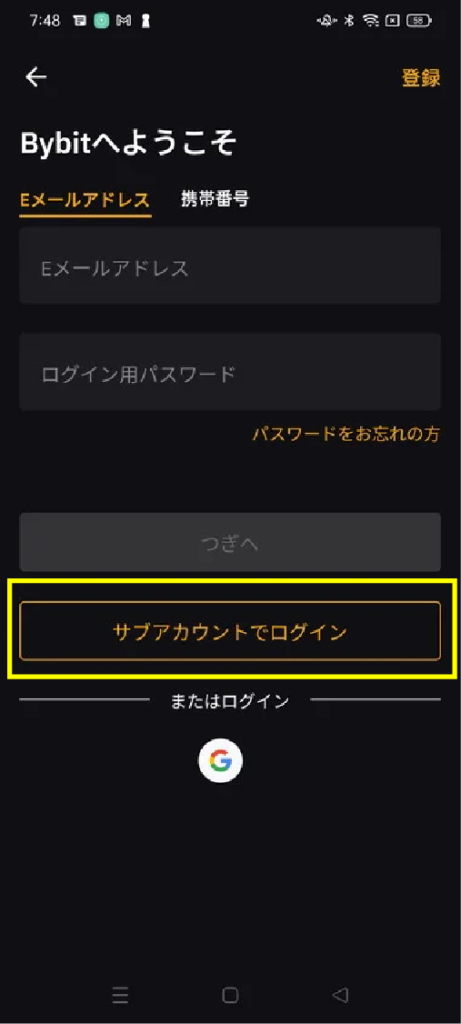
最初の画面で「サブアカウントでログイン」をタップします。
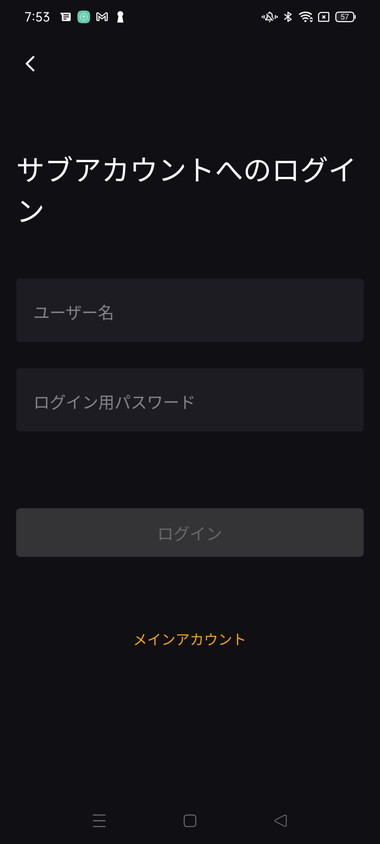
「サブアカウントへのログイン」の画面になります。
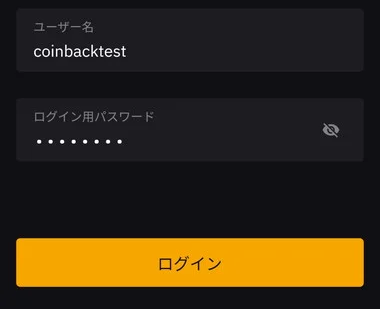
ユーザー名とログイン用パスワードを入力して「ログイン」で進みます。
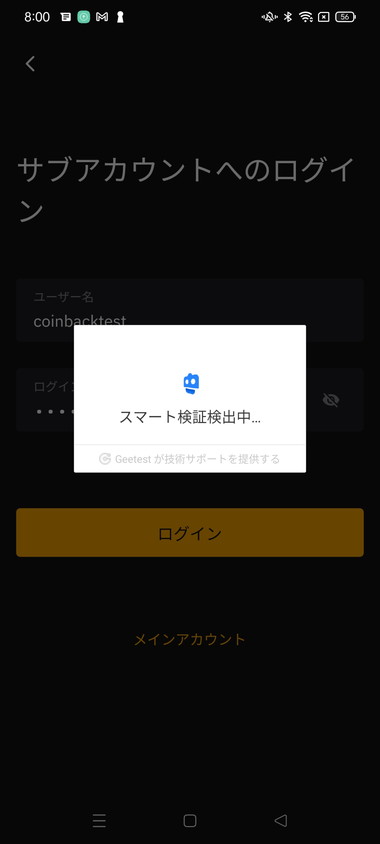
「スマート検証検出中」になります。
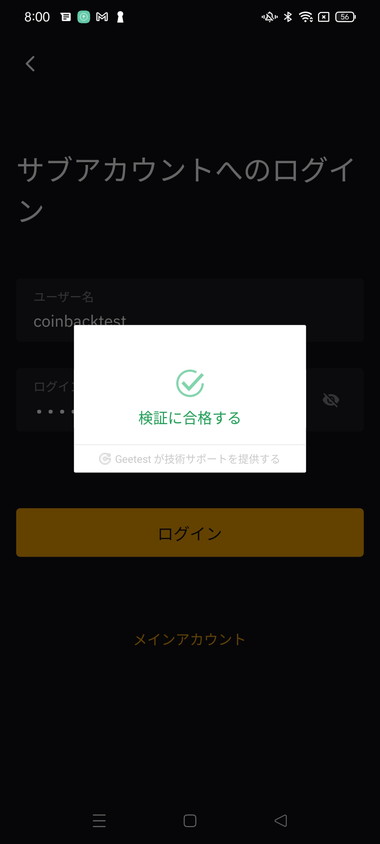
「検証に合格する」の画面が出ます。
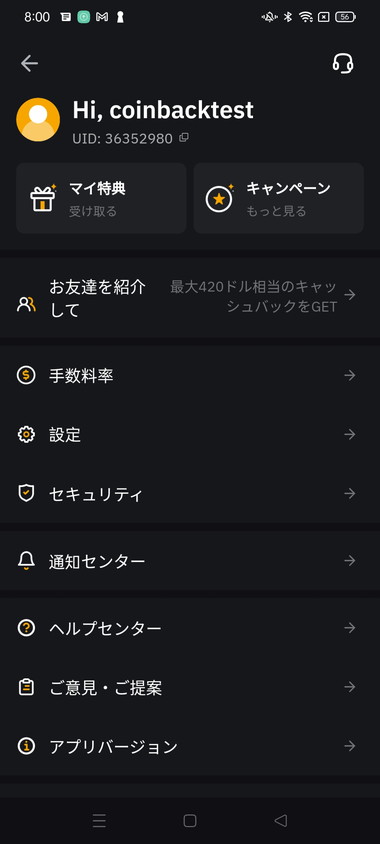
これでログインに成功しました。
メールアドレスではなく、サブアカウント名で「Hi」と表示されています。
PC(パソコン)での手順
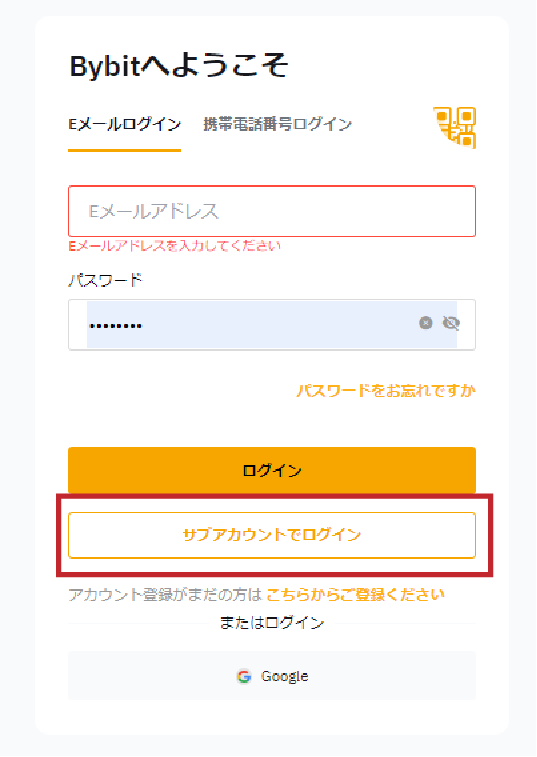
まず、最初の画面で「サブアカウントでログイン」を選びます。
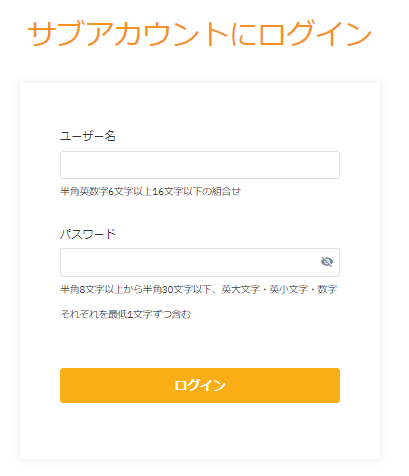
「サブアカウントにログイン」の画面になります。
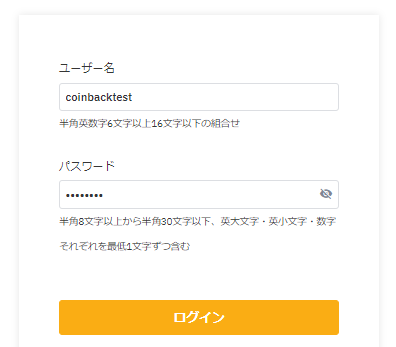
サブアカウントのユーザー名とパスワードを入力し「ログイン」を押します。
(ユーザー名はメインアカウントではなく、サブのものです)
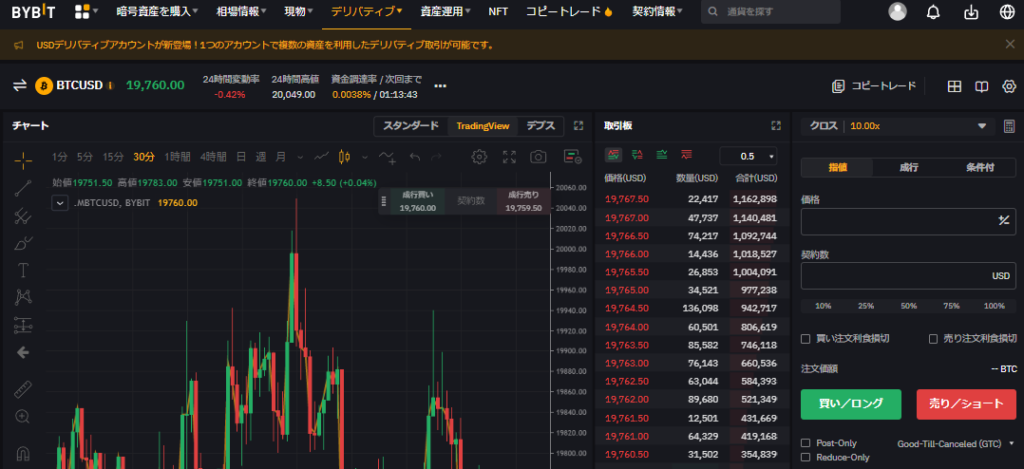
このようにすぐログインできました。
Bybit(バイビット)にログインできない原因と対処法
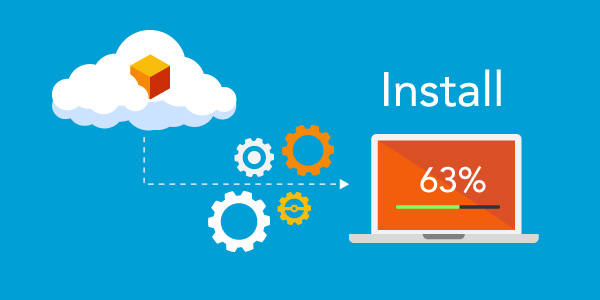
Bybit(バイビット)にログインできない原因は主に7つあります。
ここでは、それぞれの原因について対処法を解説していきます。
パスワードを間違えている
ほとんどのケースはパスワードの間違いです。
パスワードを思い出せない場合は「パスワードを忘れた時のログイン方法」の段落で、やり方を確認してみてください。
パソコンでよくあるミスは「CapsLockがオンになっていて、全て大文字で打ってしまっている」などです。
メールアドレスを間違えている
長らくBybitを利用していないと、登録したメールアドレス自体忘れてしまったということもあるかと思います。
登録したメールアドレスが思い出せない場合は、自分のメールボックスを全て確認し過去にBybiからのメールが来ていないかなどを確認します。
もし見つからない場合は、サポートへの問い合わせを行いましょう。
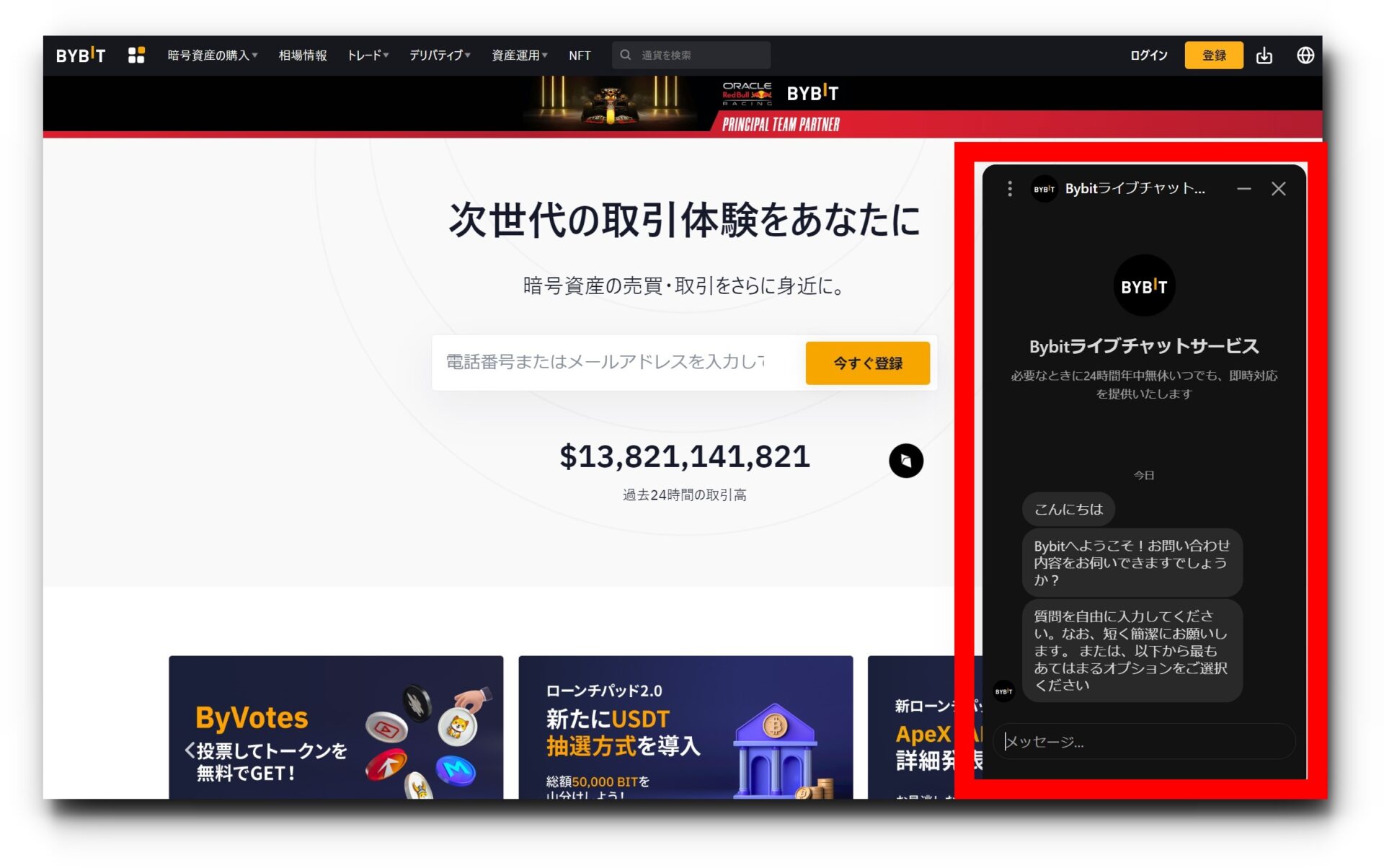
ホーム画面の右下のチャットボタンからサポートへ連絡することが可能です。
二段階認証コードを間違えている
二段階認証コード間違っている場合もログイン出来ません。
二段階認証コードは30秒おきに更新されるため、時間が過ぎると認証コードが承認されません。
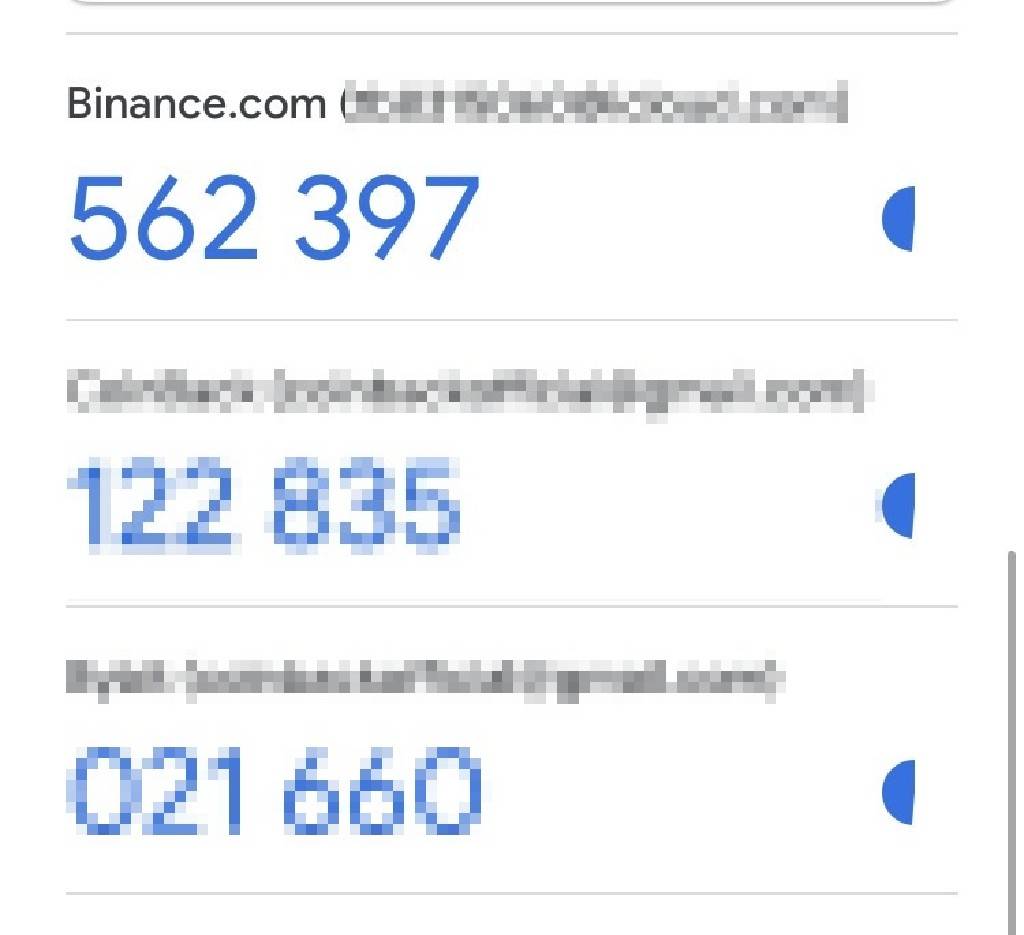

右側のカウンターが切り替わった瞬間にコピーしましょう!
「ネットワークが混雑中」の表示が出る
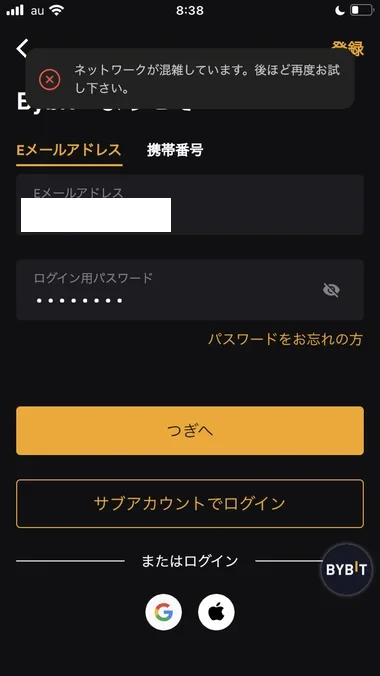
このような「ネットワークが混雑しています。後ほど再度お試し下さい。」という表示が出ることもあります。
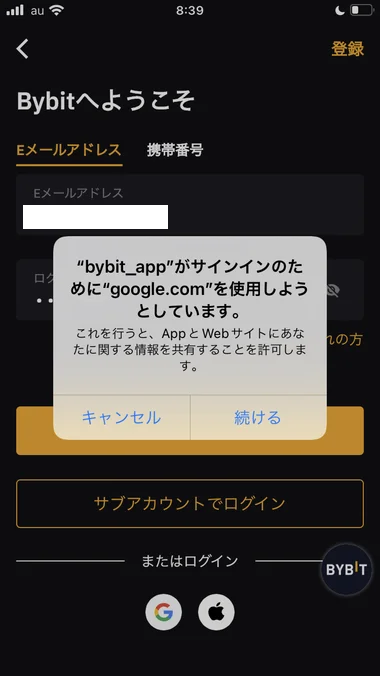
この時はGoogleアカウントでのログインも試してみました。
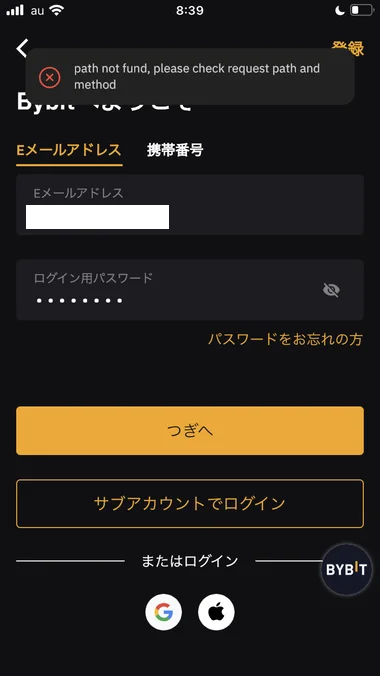
しかし、やはりエラーになります。
今回は下のように英語のメッセージが表示されました。
path not fund, please check request path and method.
「fund」は「found」の間違いではないか?と思う人が多いでしょうが、英語ネイティブでない外国人の方が作ったか、単純な誤字かもしれません。
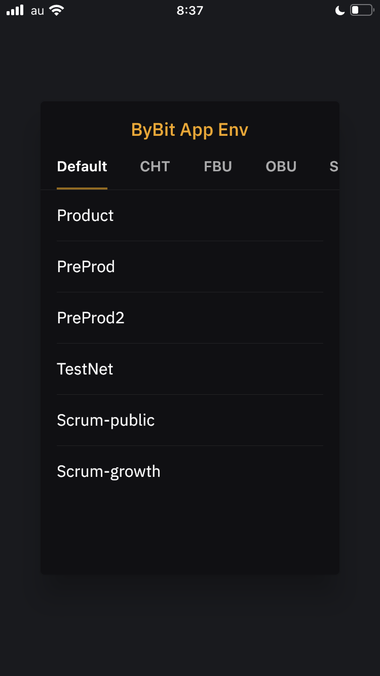
筆者でこのエラーが出た時は、上のような「ByBit App Env」という画面が出ました。
Env=Environment(環境)という単語を見ると、テスト環境の画面のように思われます。
Twitterでも「テスト環境をアップしてしまったのではないか」という指摘が多く見られました。
「ネットワークが混雑しています」のエラーは、このように「Bybit側の問題」で生じるため、あなたに何か問題があってアクセスを制限されている、などの理由ではありません。
(もちろん、何か心当たりがあれば別ですが基本的には単純なネットワークの問題です)
接続する「ルート」が混雑している
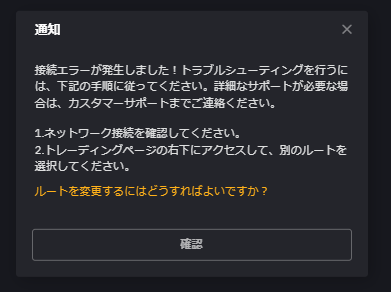
これは稀に起きるエラーで、Bybitに接続するための「ルート」が混雑していることがあります。
その場合は、上の画像のようなメッセージが出ます。
接続エラーが発生しました!トラブルシューティングを行うには、下記の手順に従ってください。
という内容で、要は「接続エラー」です。
「ルートを変更するにはどうすればよいですか?」という文字をタップすると、下のような画面が出ます。
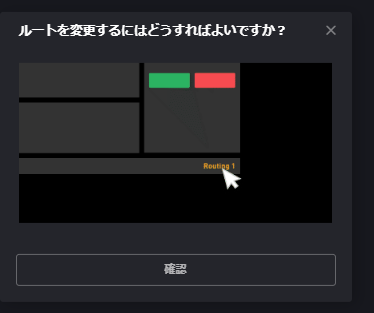
画面右下に「ルート」の文字が書かれているので、それをクリックしてくれ、という説明です。
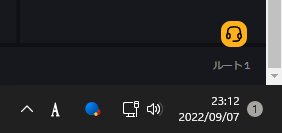
見てみると、確かに「ルート1」という文字があります。
これをクリックしたら、下の画面が出ました。
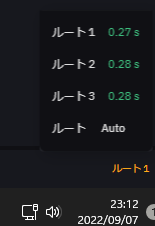
ルート1〜3と、ルートAutoが一覧になっています。
ルート1で接続できなくなっていたので「ルート2」にしました。
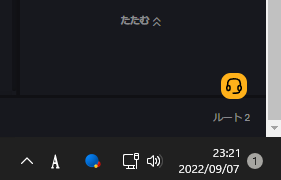
すると、すぐに接続できました。
ルートの混雑が原因でログインできない場合は、このようなルート変更ですぐ解決します。
「無効なIPアドレス」になっている
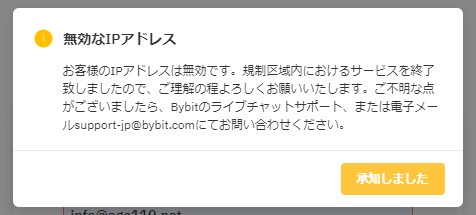
これも、上の「ルートの混雑」の少し前に起きたエラーですが「無効なIPアドレス」と表示されることがあります。
もちろん、インターネット自体にはつながります。
(Bybitもログインできないだけで、閲覧はできます)
お客様のIPアドレスは無効です。規制区域内におけるサービスを終了致しましたので、ご理解の程よろしくお願いいたします。
と書かれています。
筆者は当初これを見た時「まさか日本から撤退するのか」と少々焦りました。
しかし、もちろんそんなことはなく「規制区域内」の文言の意味は今も不明です。
(筆者は愛知県の田舎町に住んでいますが、当然エリアで規制を受けることはありません)
この直前にかなり資金の振替でBybitのネットワークを動かしていたので、その負荷が原因とも思われます。
このエラーは7分ほど待ったら自然に解決しました(ログインしなくてもログイン状態に戻っていました)。
もし解決しない場合は、書かれている通りライブチャットサポート、電子メール(support-jp@bybit.com)に問い合わせをしてください。
電話番号を登録していても番号でのアカウント作成はしていない
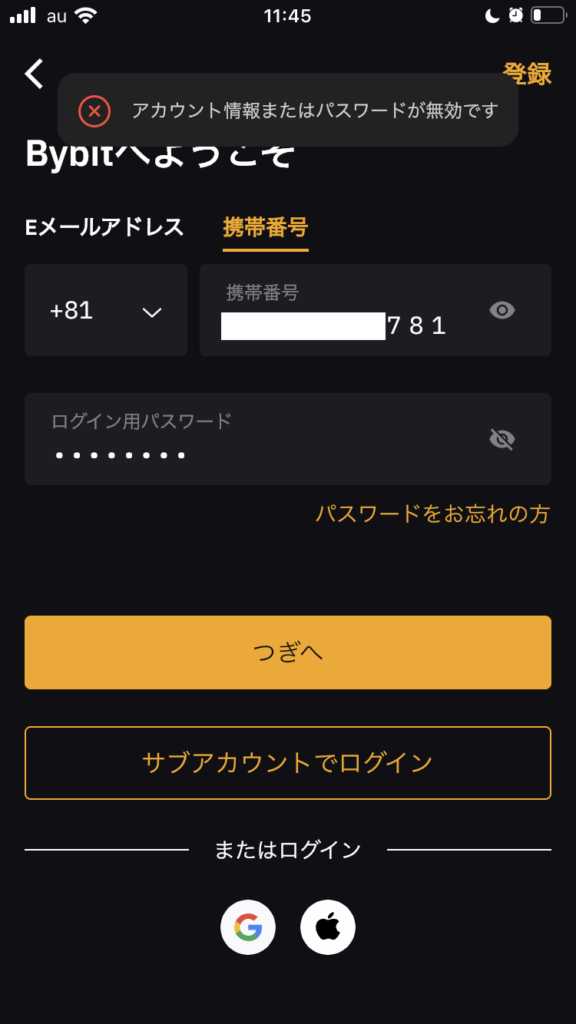
「電話番号を登録しているのに、電話番号でログインできない」という人もいるでしょう。
上の画面のように「アカウント情報またはパスワードが無効です」と出ます。
この原因は、
- 電話番号を「後からアカウントに追加」はした
- しかし「最初の登録」を電話番号でしたわけではない
ということです。
おそらく、上のようにログインできない人は「最初の登録」は、メールアドレスやその他の方法を使ったはずです。
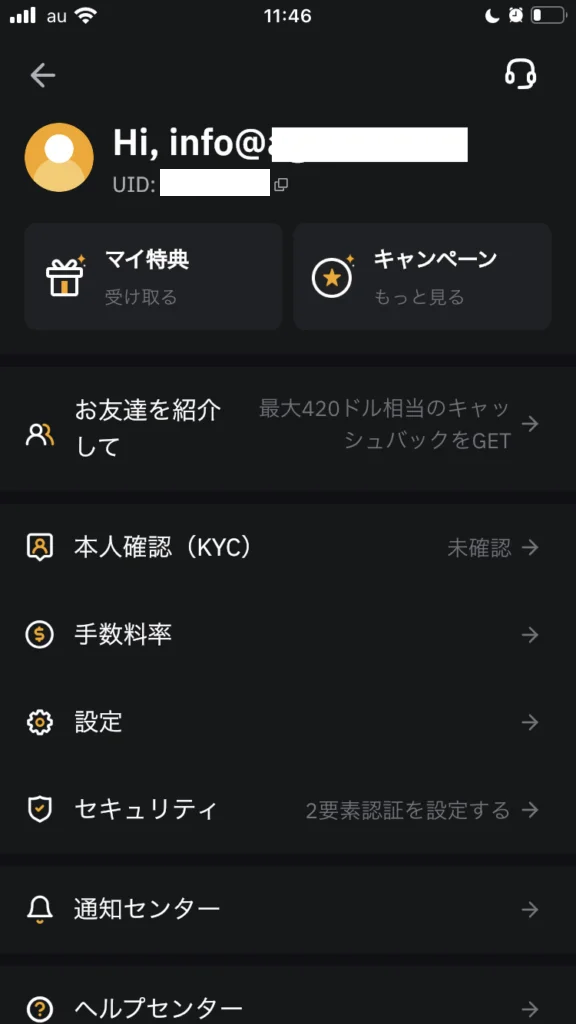
たとえば、筆者の場合はこの「info〜」というアドレスで登録しました。
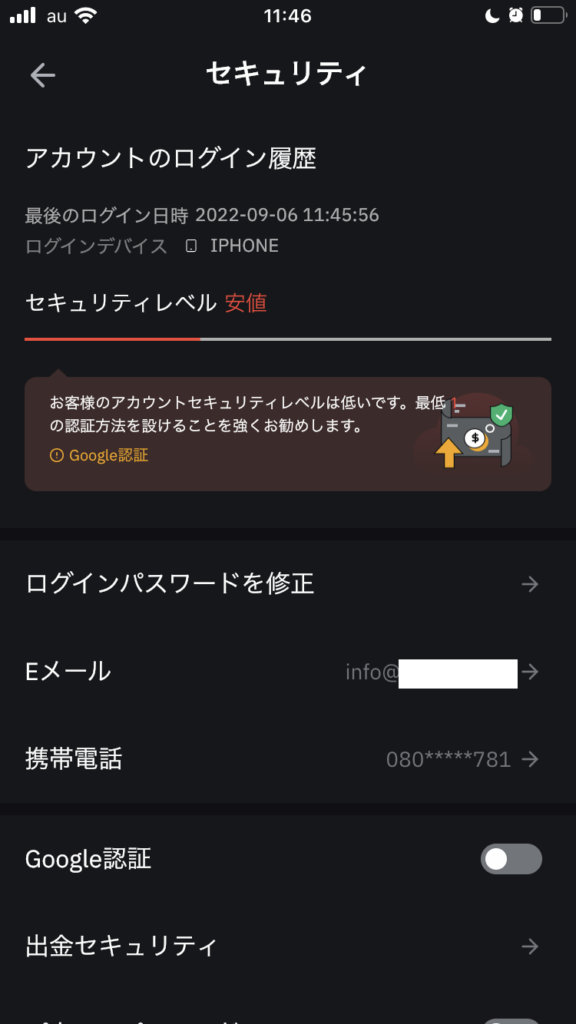
その後、このように「携帯電話」の欄に「080*****781」という電話番号を追加しています。
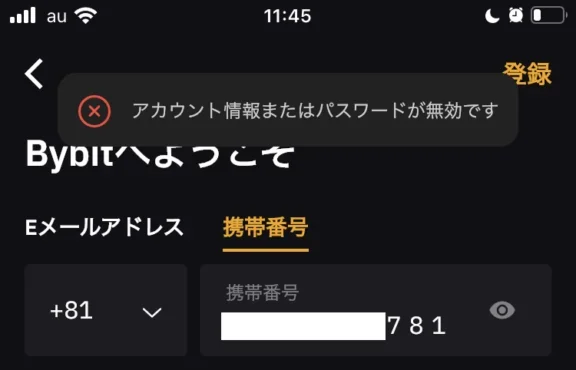
しかし、この番号を入力して正しいパスワードを入れても「ログインはできない」のです。
これについては「最初に登録した方法でのログインに切り替える」ことが対処法となります。
(おそらくメールアドレスでしょう)
制限国からアクセスしようとしている
国の政策などの理由を受けアクセス制限を行っている国があります。
国のIPアドレスで管理されており、その国にいる時点でログインすることは不可能です。
解決方法としては、その国から出てログインするということが最善です。
海外旅行などをする際は注意しましょう。
アカウントが凍結(ロック)されている
規約違反などを行った際にアカウントロックがかかる場合があります。
メールアドレスやパスワードを変更してもログイン出来ることはないので、もし誤ってログインされている場合はサポートへ連絡して、誤ロックされている趣旨を伝えましょう。
Bybit(バイビット)のログインに関するQ&A
サポート・問い合わせ窓口への連絡方法は?
サポートへ連絡方法の手順を紹介します。
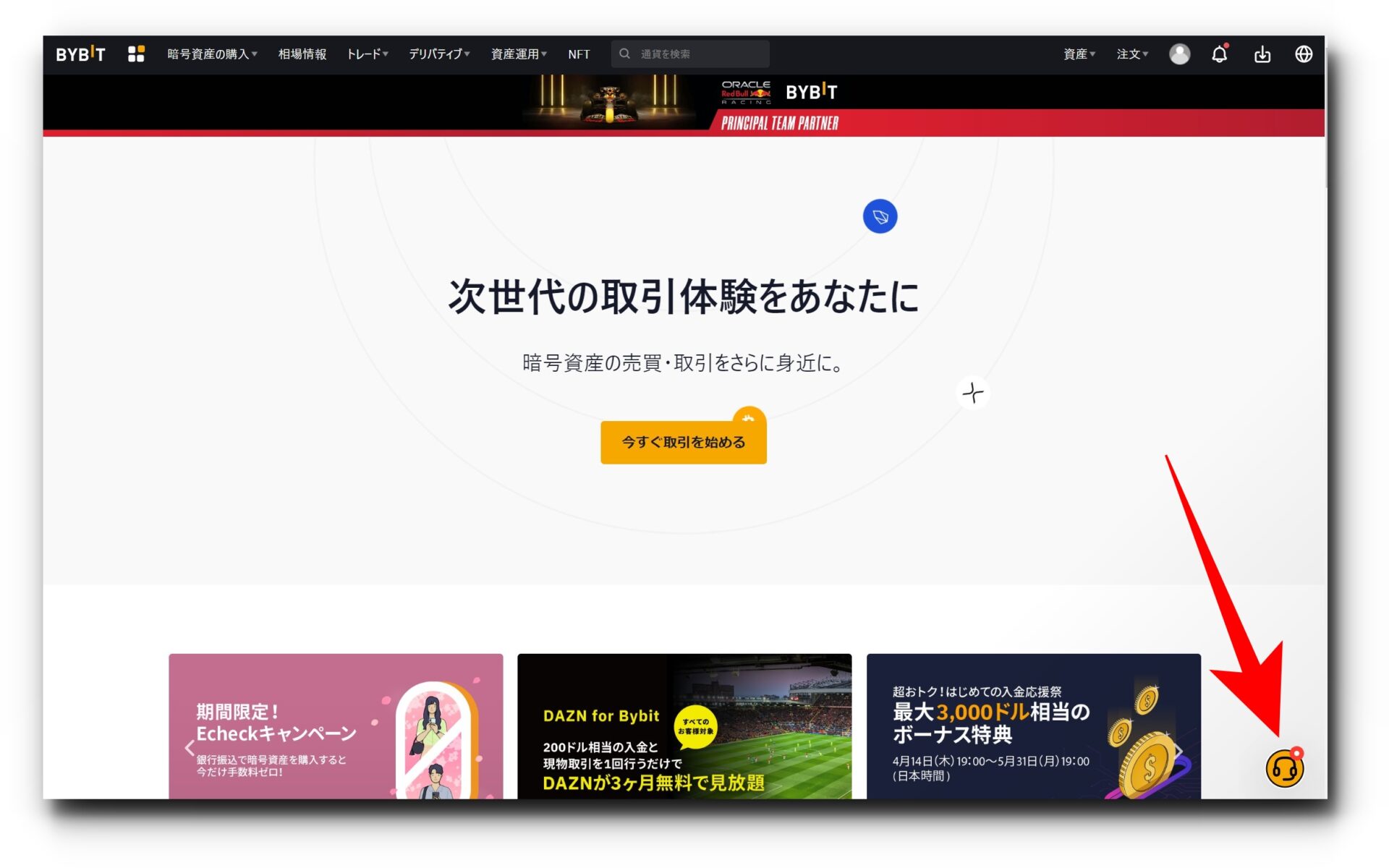
ログイン後、右下のサポートを選択する。
一番右のオンラインカスタマーサービスを選択すると、リアルタイムで質問に答えてもらえるページへ飛びます。
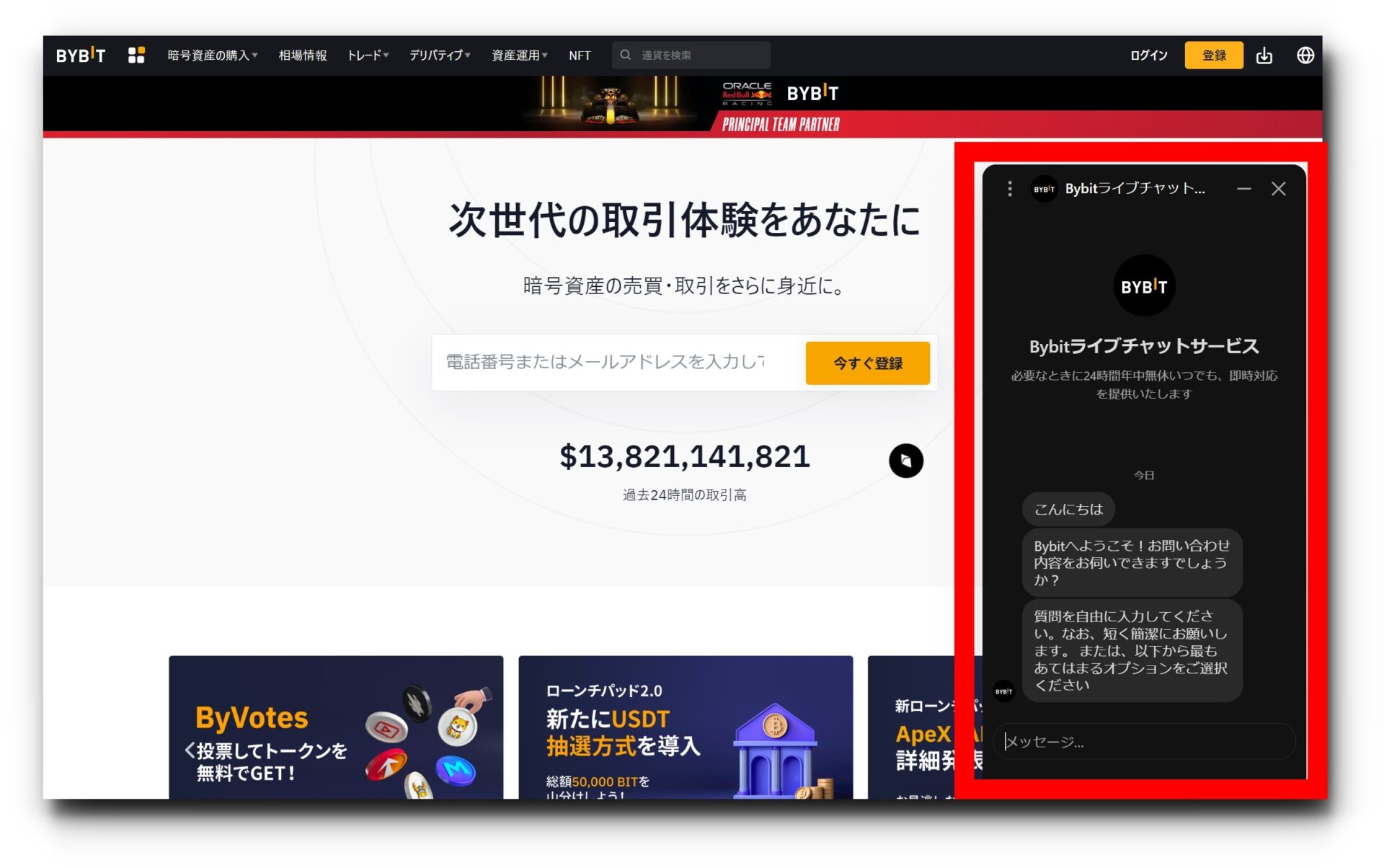
メールアドレス変更や、アカウントロック解除について気になる項目を選択してください。
質問を入力すれば回答が返ってきますので、参考にして再度ログインなどを試してみましょう。
入力途中でアプリがフリーズする場合は?
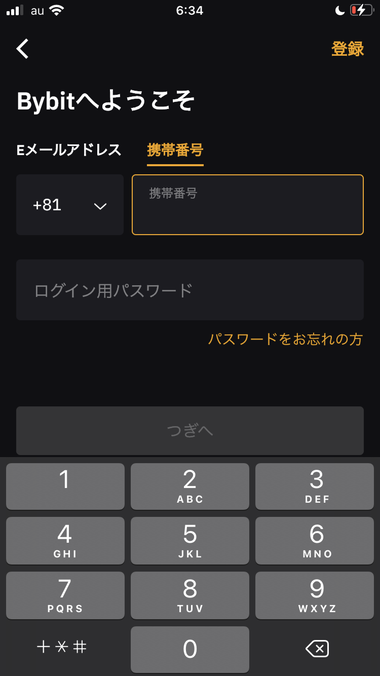
ログインの作業途中でアプリがフリーズすることもあります。
この場合、端末を再起動するか、アプリを削除して再度インストールすると解決します。
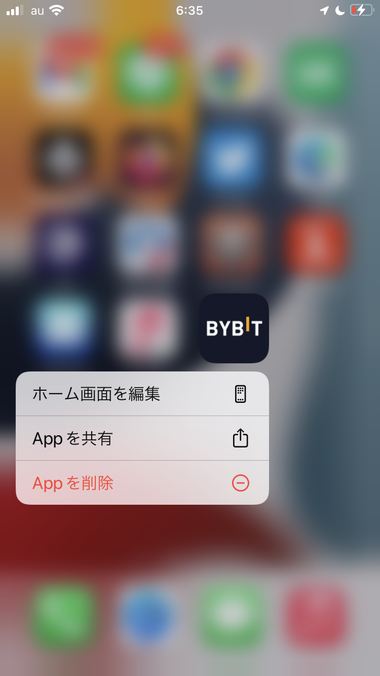
筆者の場合、再インストールの方が早いので、そうしました。
不正ログインからアカウントを守るには?
Bybitアカウントを第三者の不正ログインから守るには、セキュリティ設定を手堅くしておく必要があります。
Google認証やその他の複数の認証を設定しておきましょう!
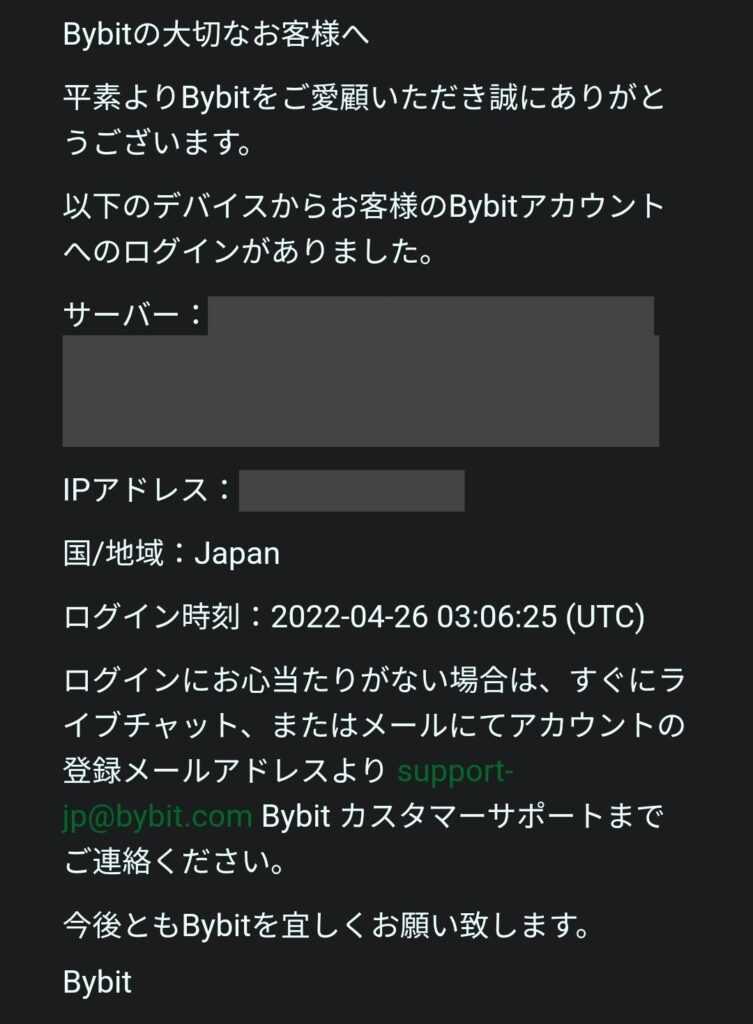
また、Bybitからはログインされた際以下のようなIP通知が来るため、自分が思い当たらないログイン通知があった場合パスワードを変更するなど万が一のために備えておきましょう!
Bybit(バイビット)のログインに関する口コミ・体験談

Bybitのログインに関する口コミや体験談では、以下のような内容が見られます。
- フィッシングサイトはBybitに似たログイン画面が出るので注意
- なぜかアプリで毎回ログインを求められるようになった
- 久々にログインしたら知らない暗号通貨が増えていた
- バージョンアップでログインし直したら資産がゼロになっていた?
- 久々にログインしたらウェルカムバックで20USDTをもらえた
それぞれの内容が書かれたツイートをご紹介しつつ、解説を加えさせていただきます。
フィッシングサイトはBybitに似たログイン画面が出るので注意
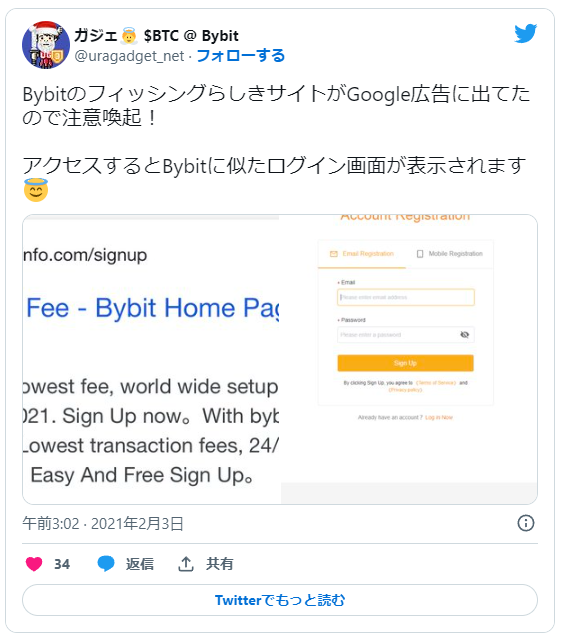
Google広告にBybitのフィッシングサイトと見られるサイトが出ていたという注意喚起の口コミです。
アクセスすると、上の画素の通り「Bybitとよく似たログイン画面」が表示されるといいます。
このため、日頃からBybitのログインに慣れている人だと、何も感じずにログインしてしまうことも多いでしょう。
暗号資産に限らず投資やネットの世界ではこのような詐欺の手口がいたる所で見られるため、常に注意を怠らないようにしてください。
なぜかアプリで毎回ログインを求められるようになった
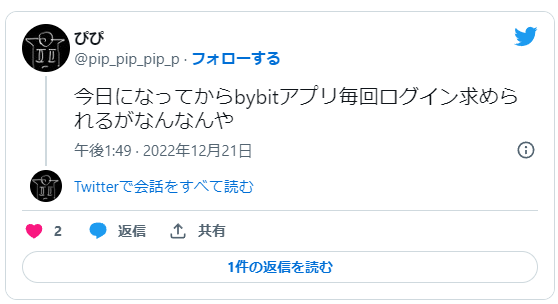
これまではBybitnアプリは一度ログインするとしばらくログインなしで利用できたものの「毎回ログインを要求されるようになった」という口コミです。
2022年12月21日のツイートで、この時期から同様になったという方も見えるかもしれません。
筆者はこの時期にBybitアプリを使ってもこのようなことはなかったため、個人差・状況差があると見られます。
久々にログインしたら知らない暗号通貨が増えていた
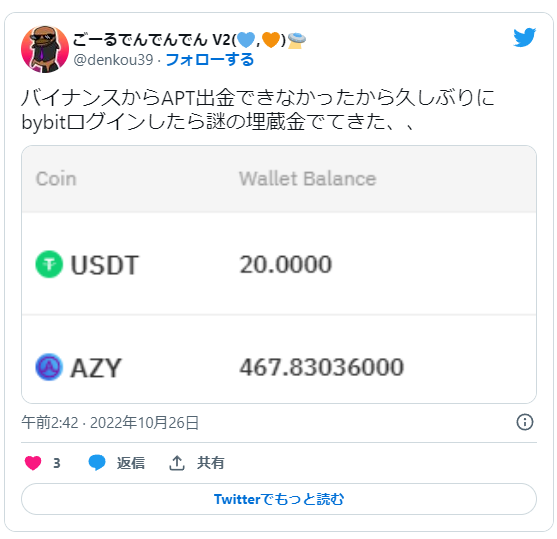
Bybitに久々にログインしたら、知らない仮想通貨(AZY)が増えていたという口コミです。
この理由はおそらく「トレーダー様経由でBybitで口座開設をした人がいる」「その人がAZYを取引した」「その手数料がトレーダー様に還元された」というものです。
いわゆる「アフィリエイト報酬」ですが、このような理由で「自分が取引していない仮想通貨が増えていることがある」ということです。
ちなみに、AZYとはAmazy(アメイジー)というアルトコインで、いわゆる草コインです。
価値はおおよそ3円であるため、上のトレーダー様の場合は1300円ほどの報酬がAZYだけで発生していたことになります。
このようなBybitのアフィリエイトの仕組みについては「Bybit(バイビット)の自己アフィリエイト」の記事で詳しく解説しています。
バージョンアップでログインし直したら資産がゼロになっていた?

Bybit(バイビット)のアプリがバージョンアップをしたので、ログインし直したら資産がゼロになっていたという口コミです。
確かに、本当に資産が消えていたらこれはショックでしょう。
ただ、おそらく一時的なエラーで、お問い合わせなどによって問題なく解決したと思われます。
解決しないとまずい理由は、暗号通貨では「ブロックチェーン」によって「この人の口座に今いくらの暗号通貨があるはず」ということが、確実にわかるためです。
この記録は誰でもWeb上で閲覧でき、地球のインターネットが消滅しない限り、永久的に残ります。
どの国でも、裁判官や警察はもちろん、個人でも簡単に調べられるものです。
ということは、本当に消えていたらBybitとしてはそれを「証明されてしまう」ので、大問題になります。
エラーで消えたものをすぐ戻す、ということは当然あるでしょうが「わざと消す」ということはまずありえません。
このため、万が一こうしたエラーがあっても問い合わせをすれば必ず解決すると、安心していただけたらと思います。
(ちなみに、これが銀行などであれば悪意のある銀行であれば「内部記録の改ざん」でごまかすことができますが、それをできないのが仮想通貨の革新的な点です)
久々にログインしたらウェルカムバックで20USDTをもらえた

Bybitに久しぶりにログインしたら、ウェルカムバックで20USDT(20米ドルと等価=約2800円)をもらえたという口コミです。
確かに、2800円あればレバレッジ100倍を賭けることで28万円となります。
仮想通貨は銘柄によっては数日で10倍程度の上昇はしばしばあるため、数日で280万円を稼ぐこともできるわけです。
(元手を引くと260万円程度の利益です)
このように、久々のログインでもらえるウェルカムバックだけでも十分に戦えるのが、Bybitのハイレバ取引のメリットです。
なお、こうしたBybitのハイレバトレードについては「Bybit(バイビット)のレバレッジ」の記事で詳しく解説しています。
Bybit(バイビット)にログインできない・できなくなったという体験談

Bybitにログインできない、あるいはできなくなったという体験談では、以下のような内容が見られます。
- 認証メールが届かなくてログインできない
- 「制限されている国・地域のIP」としてログインできなくなった
- スマホを初期化したらBybitにログインできなくなった
- 2020年9月末に中国本土からのログインができなくなった
- ログインできないため売りたい暗号資産を売れない
それぞれの内容が書かれた参考になるツイートを紹介させていただきます。
それぞれの体験談が書かれた参考になるツイートを紹介させていただきます。
認証メールが届かなくてログインできない

Bybitにログインしようとしているものの、認証メールが届かずにログインできないという口コミです。
Bybitの使用歴が長いと見られる上級レベルのトレーダー様と考えられるため、迷惑メールなどの初歩的な見落としは当然ないでしょう。
バイビットも含めて、暗号通貨交換所のシステムでは稀にこのように「メールやSMSが届くのに時間がかかる」ということがあります。
システムが一時的に重くなった、小さなエラーが起きたなどの理由ですが、このような時「明らかに自分の手続きに問題はない」という場合は、しばらく気長に待つようにしてください。
「制限されている国・地域のIP」としてログインできなくなった
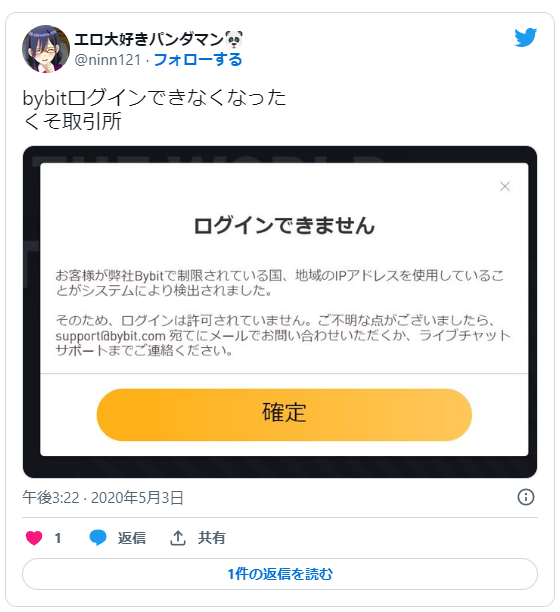
以下のような文章が出てBybitにログインできなくなった、という体験談です。
お客様が弊社Bybitで制限されている国、地域のIPアドレスを仕様していることがシステムにより検出されました。
もちろん、たとえば中国などから利用している場合は、トレーダー様も「中国ではログインできないようだ」という内容のツイートをされるでしょう。
上のように不満を書かれているということは「日本から通常どおりのログインをした」と考えられます。
それでもこのような表示が出る理由は謎ですが、画面に書かれている通りBybitのサポート窓口に問い合わせをしていただくのが唯一&ベストの解決策といえます。
この場合の窓口は「support@bybit.com」となっていまs.
スマホを初期化したらBybitにログインできなくなった

スマートフォンを初期化したことが原因で、Bybitにログインできなくなってしまったという体験談です。
初期化しても「再度インストール」「前のID・パスワードでログイン」という形で基本的にはログインできるはずです。
しかし、2段階認証の設定内容や、スマホの機種によってはできなくなる可能性もあります。
(もちろん、トレーダー様が単純にアイパスを忘れてしまったという可能性もあるでしょう)
何にしても、このようなケースであれば、トレーダー様がされているように問い合わせによって解決するため、悩まずに気軽に問い合わせをしていただけたらと思います。
2020年9月末に中国本土からのログインができなくなった
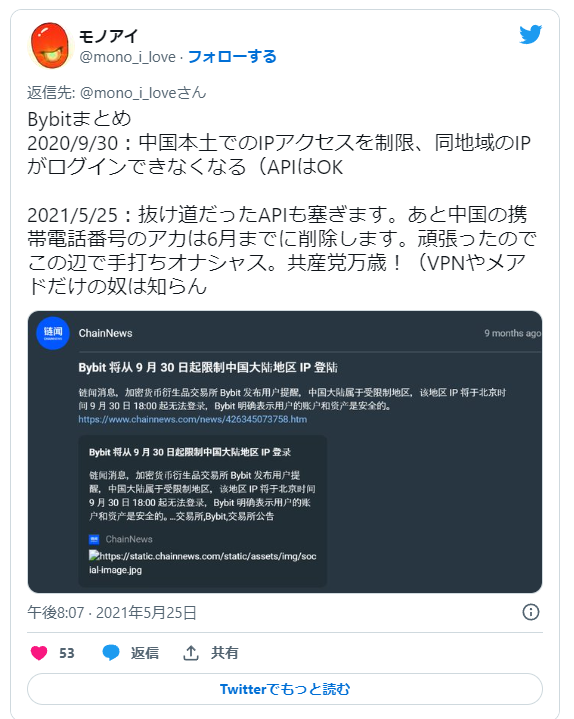
2020年9月30日に中国本土のIPアドレスからはログインができなくなったという口コミです。
それでもまだAPIだけは使えたのですが、こちらも2021年5月25日に利用不可になったと指摘されています。
このように中国の暗号資産への規制は非常に厳しいため、お仕事などで中国に住みながら暗号通貨のトレードをする方々は、Bybitの利用も含めて特に注意する必要があります。
ログインできないため売りたい暗号資産を売れない

KASTA(カスタ/Kasta)を売却したいものの、Bybitにログインできないことが原因で売れないという体験談です。
KASTAはいわゆる草コインですが、草コインは価格の急騰・急落がひんぱんに発生するものです。
もちろんそれがメリットなのですが、売りたい時に売れないとチャンスを逃す、あるいは損切りができないという状態になります。
このような場面でログインできなくなると非常に困るため、せめてIDやパスワードを失念しない、2段階認証に必要なツールが途切れないようにする、などの点を意識しましょう。
(もちろん、トレーダー様の場合はあくまでBybit側の原因だと思われるため、このような状況が続いたら他の暗号通貨交換所に乗り換えることも考えるべきといえます)
CoinBackを使ってBybitの取引手数料キャッシュバックされていたら・・・

もしCoinBackを使っていたらどのぐらいのキャッシュバックを受け取れたの⁉
CoinBackはこちらの要望に応えるべく、いままでの取引でどれだけのキャッシュバックが発生していたのか数値でわかるサービスを開始しました!
Coinackは現在Bybitで発生した取引手数料のうち30%をキャッシュバックしております。
これがどれだけ膨大な手数料となっているのか一目でわかるので、この機会に確かめてみてはいかかでしょうか?
CoinBackを使った時のBybitの手数料に関して詳しく知りたい方は「Bybit手数料負け」の記事を閲覧しましょう!
Bybitの口座開設のやり方について知りたい方は「Bybitの口座開設」記事を閲覧しましょう!
【まとめ】Bybit(バイビット)のログイン方法は?
今回はBybitのログインについて解説しました。
ログイン出来ないという方は解決出来ましたか?
また、口座開設をまだ行っていない方は以下のボタンから解説してみてください!
- メール・パスワードが間違いないか
- IP制限に注意
- Google認証は設定しておきましょう!
Bybitが実施しているどのキャンペーンよりもお得で豪華なので、口座開設をする際は当サイトからするのがオススメです!
.png)